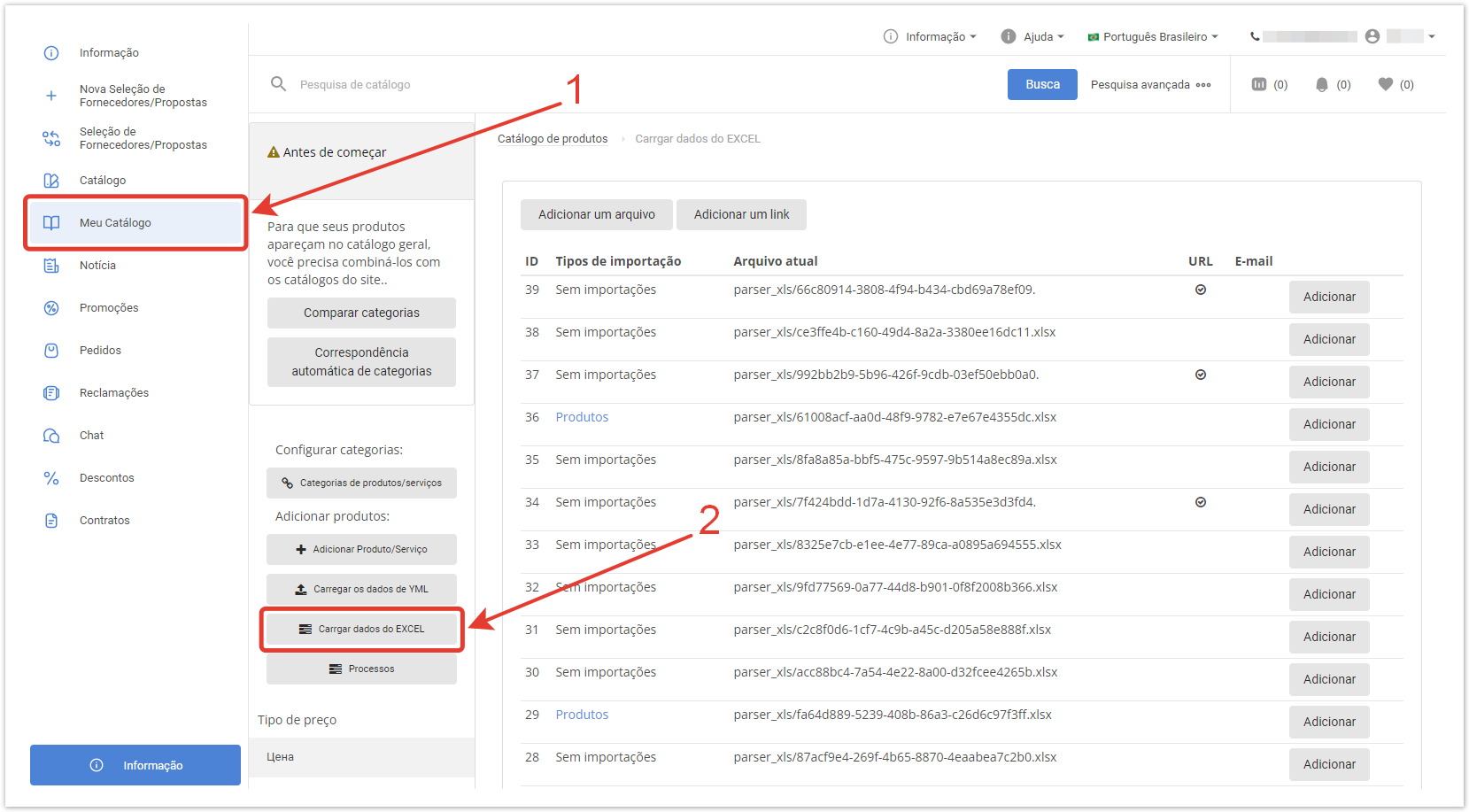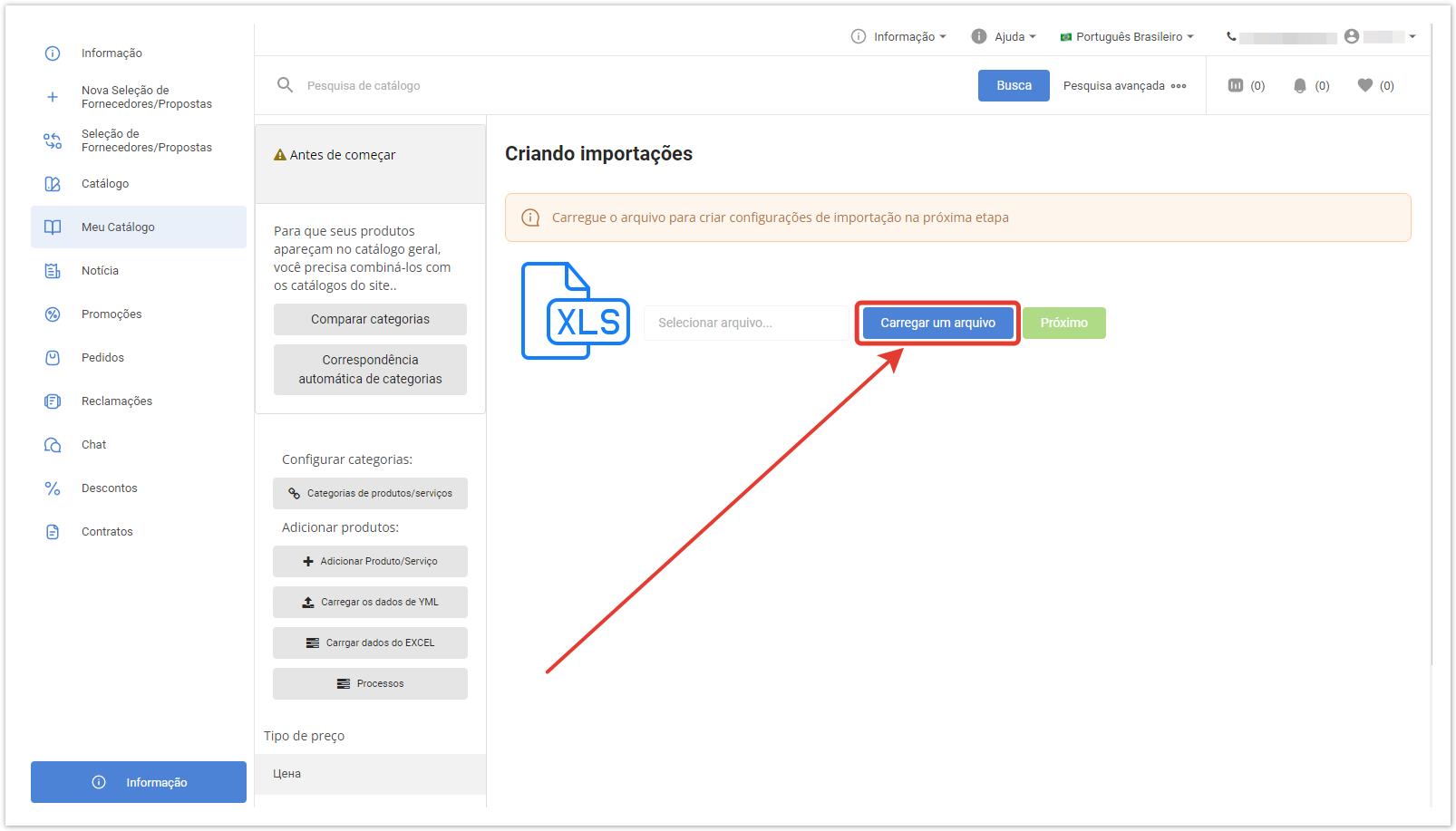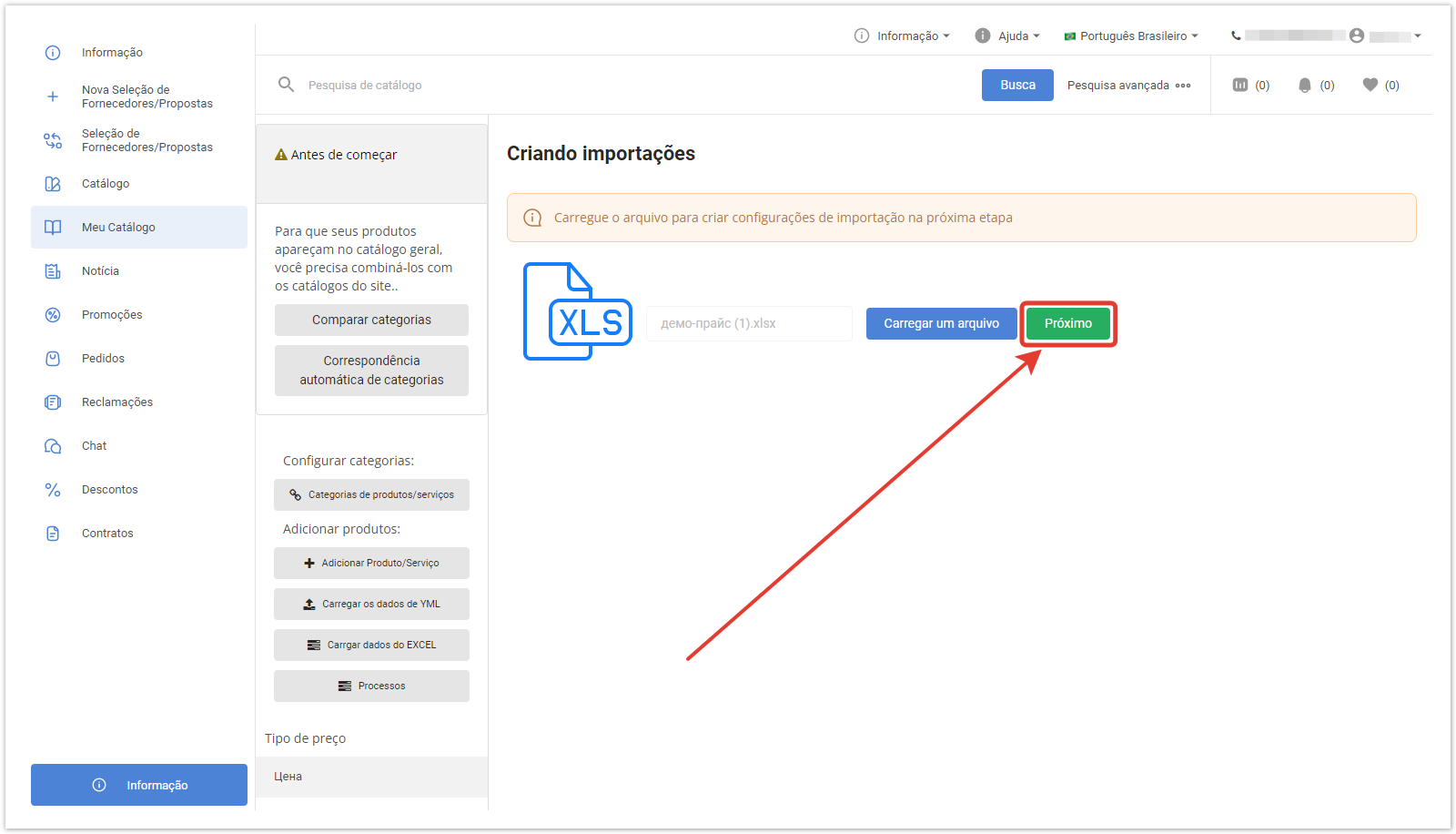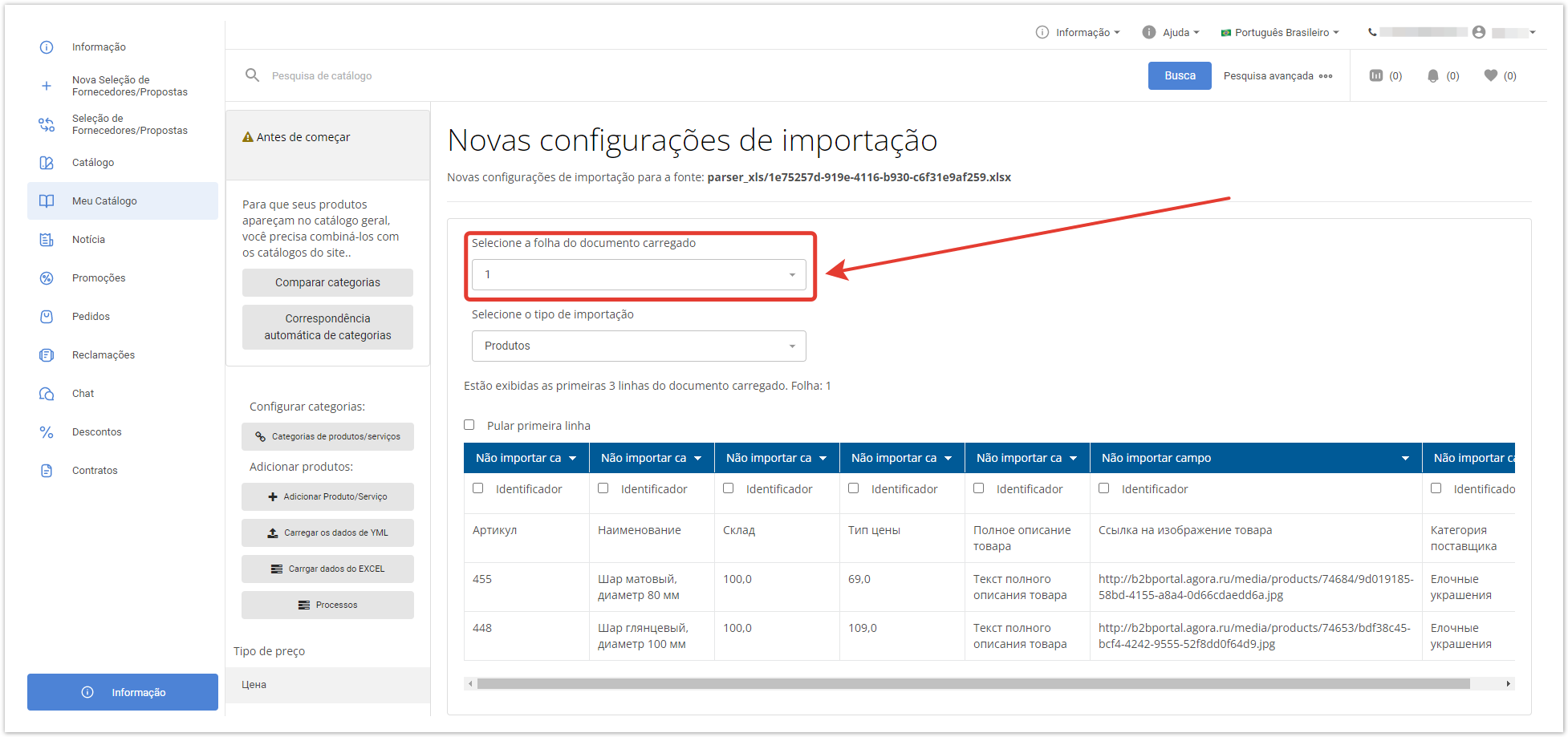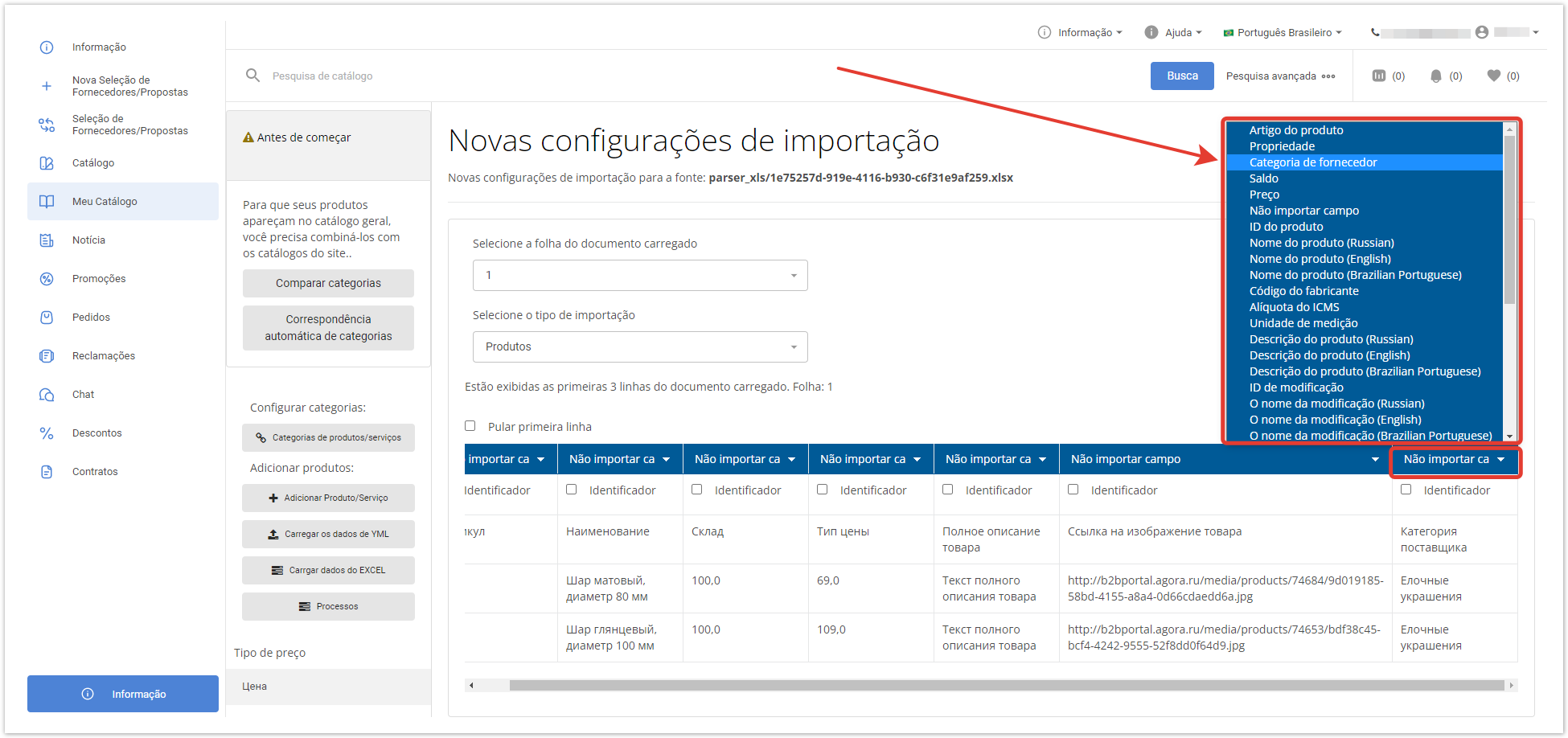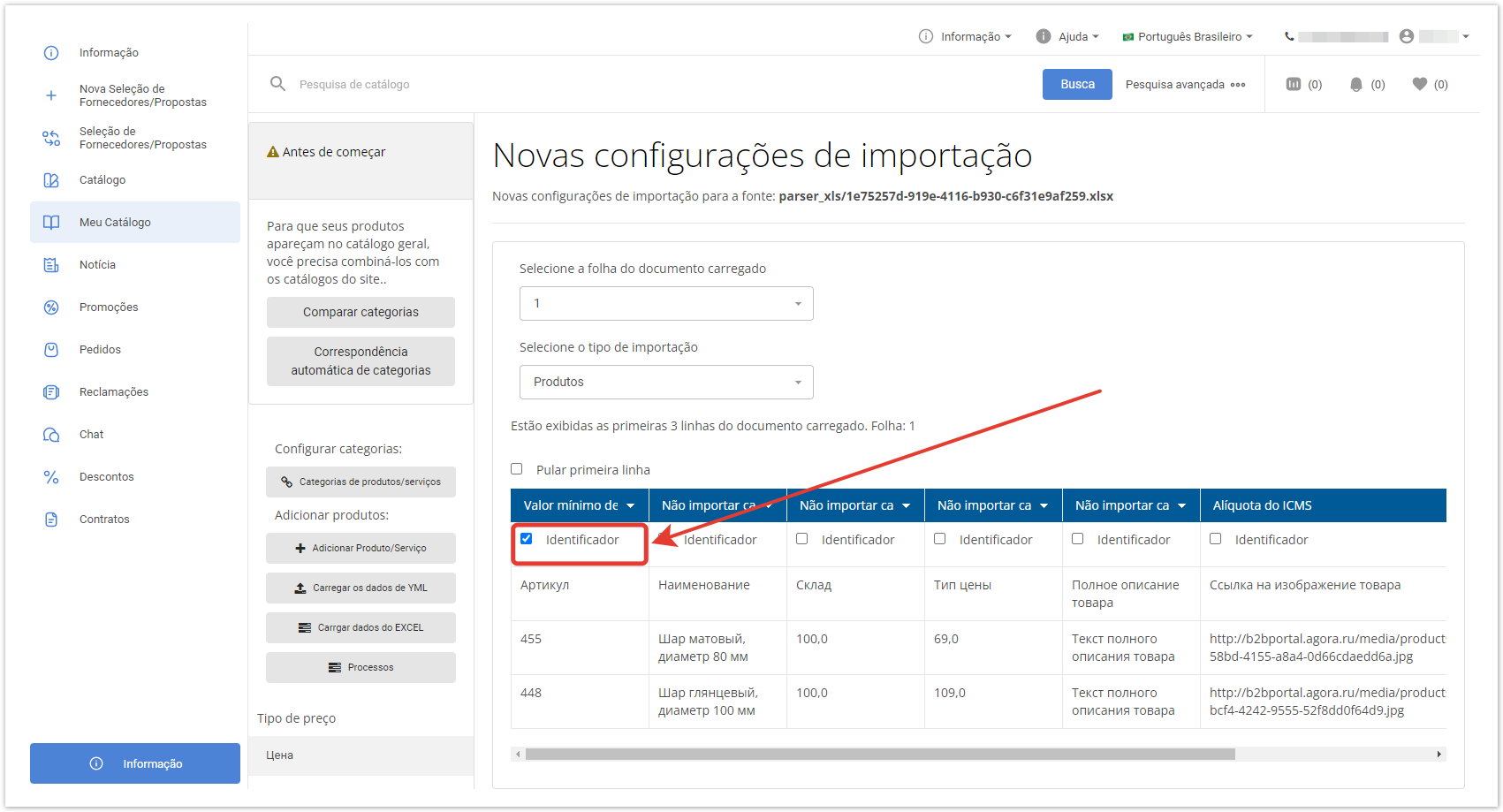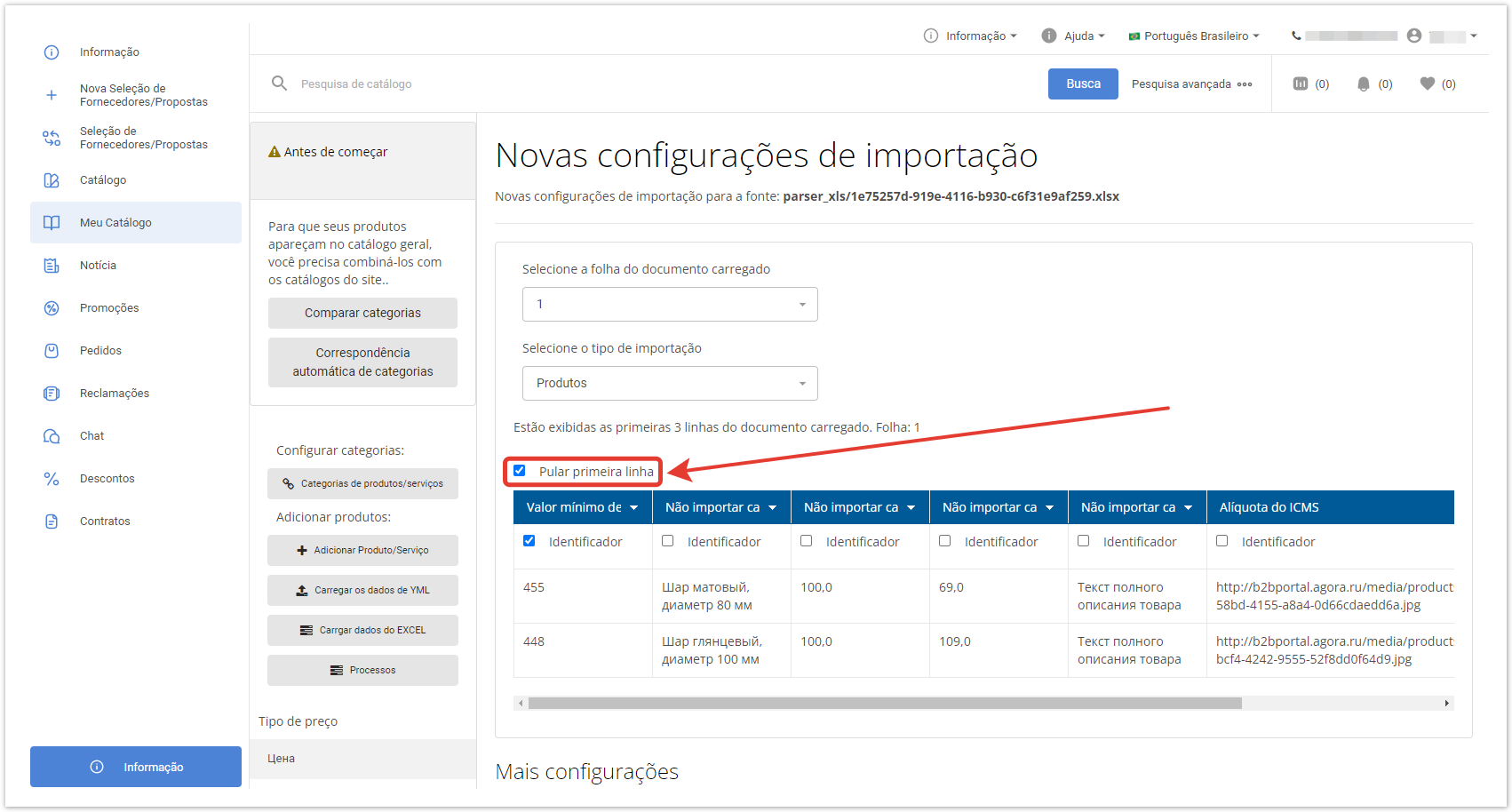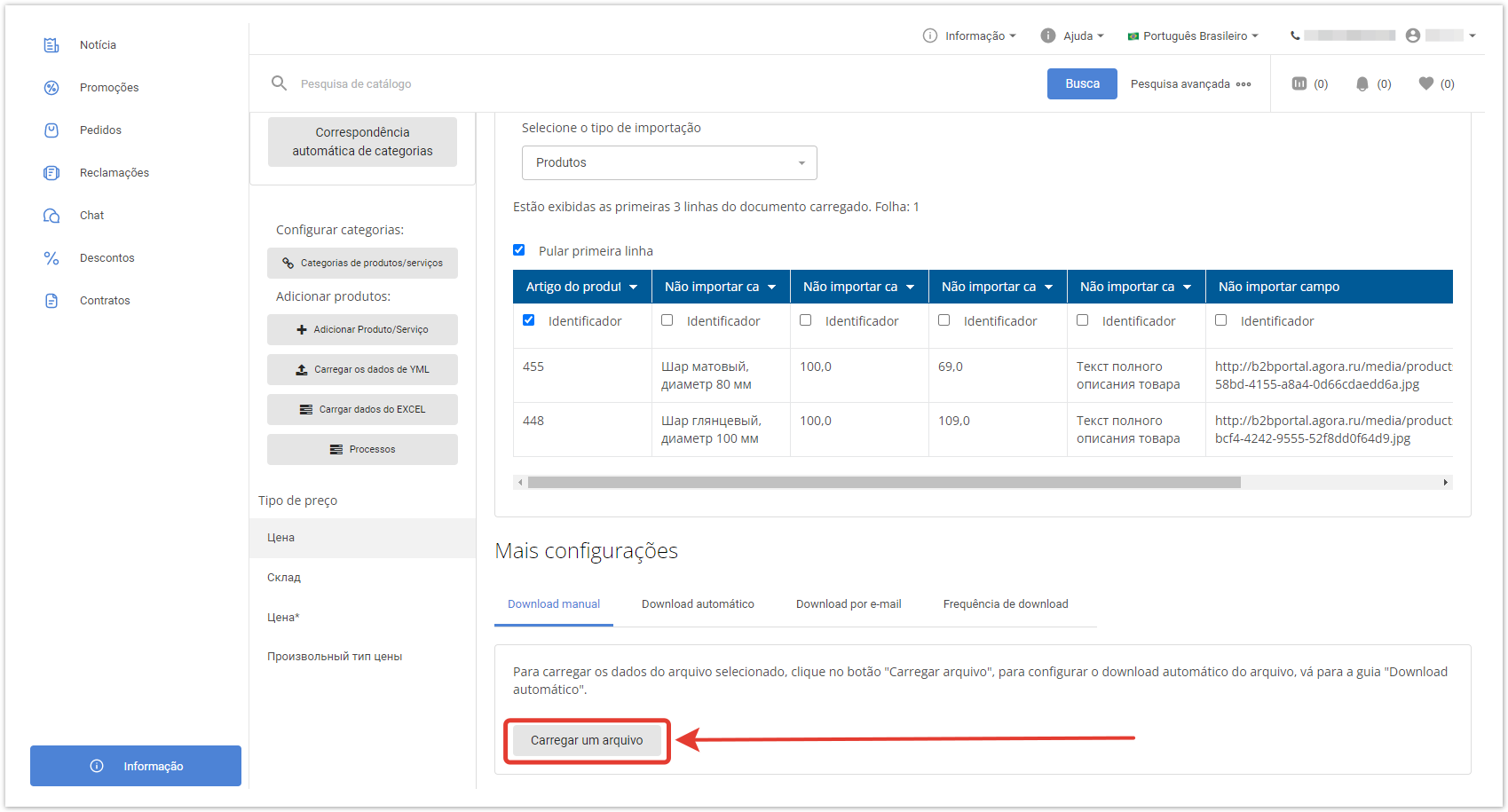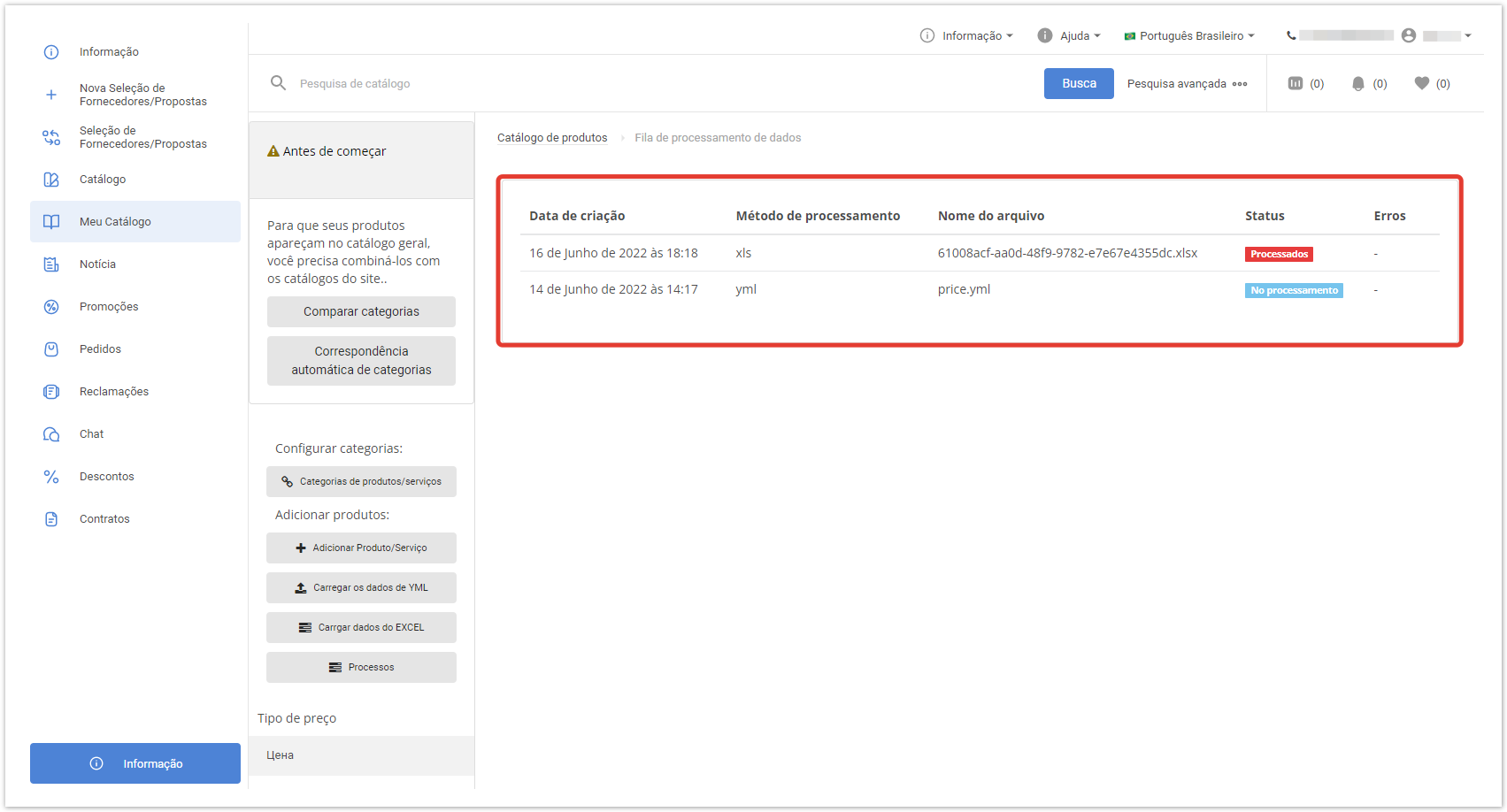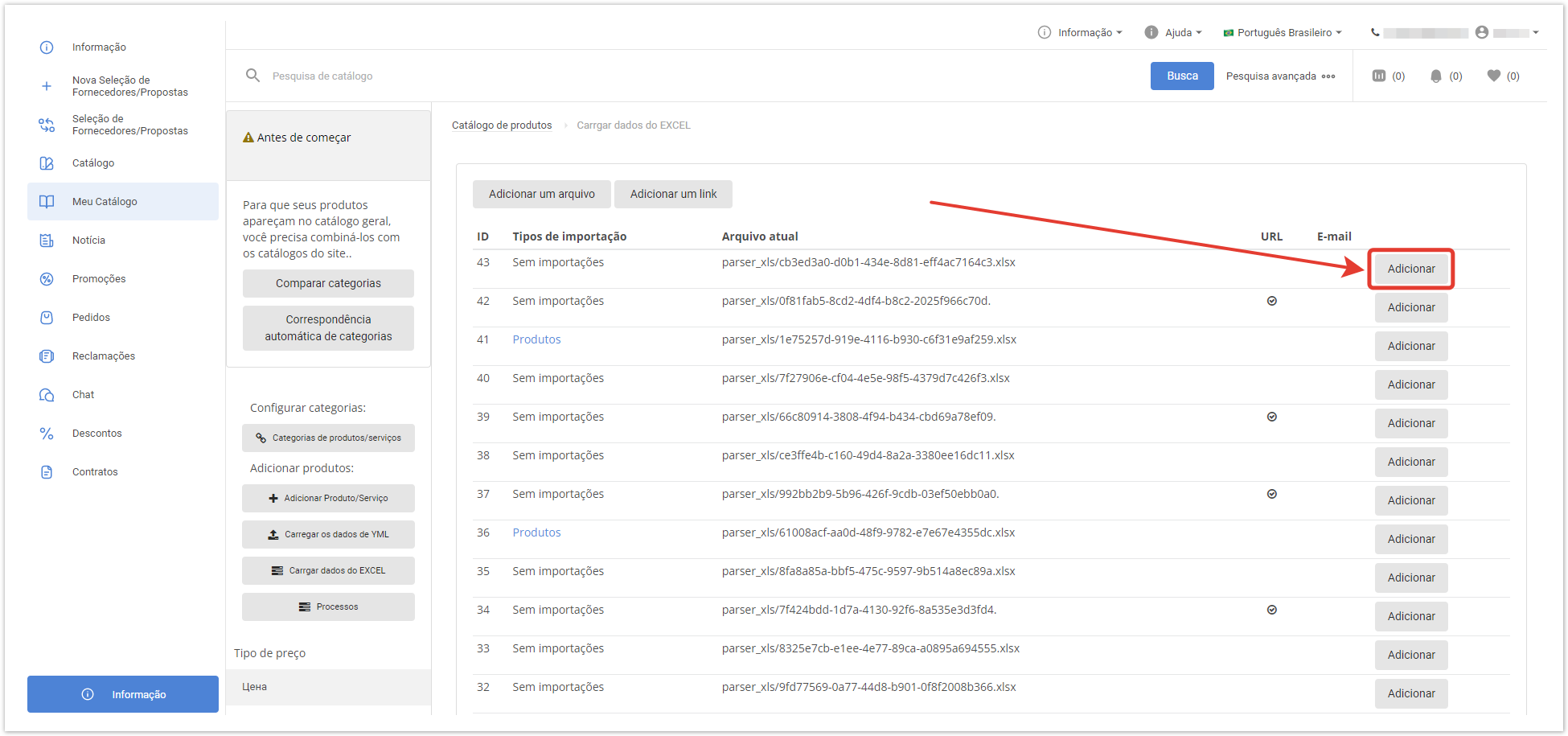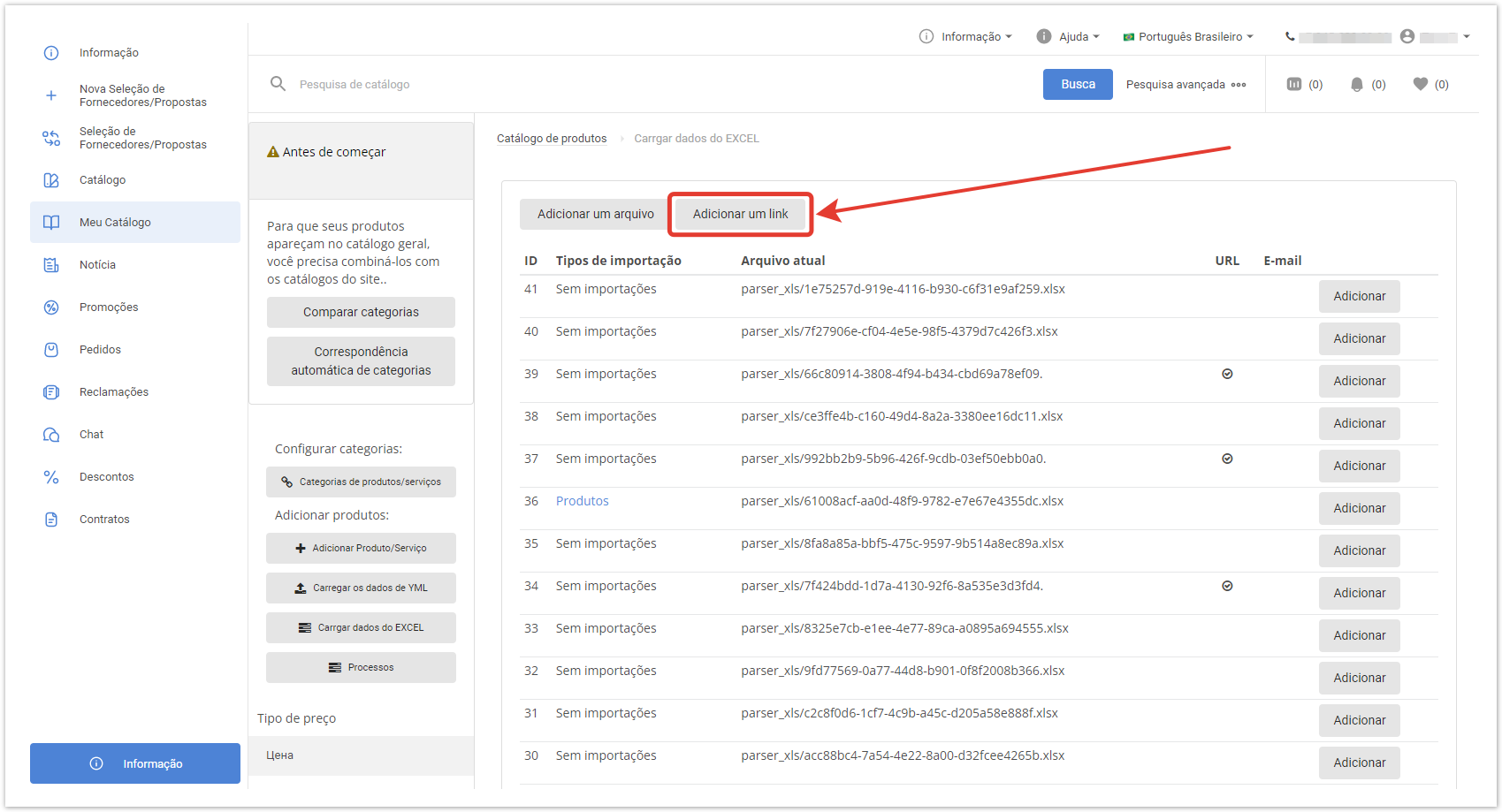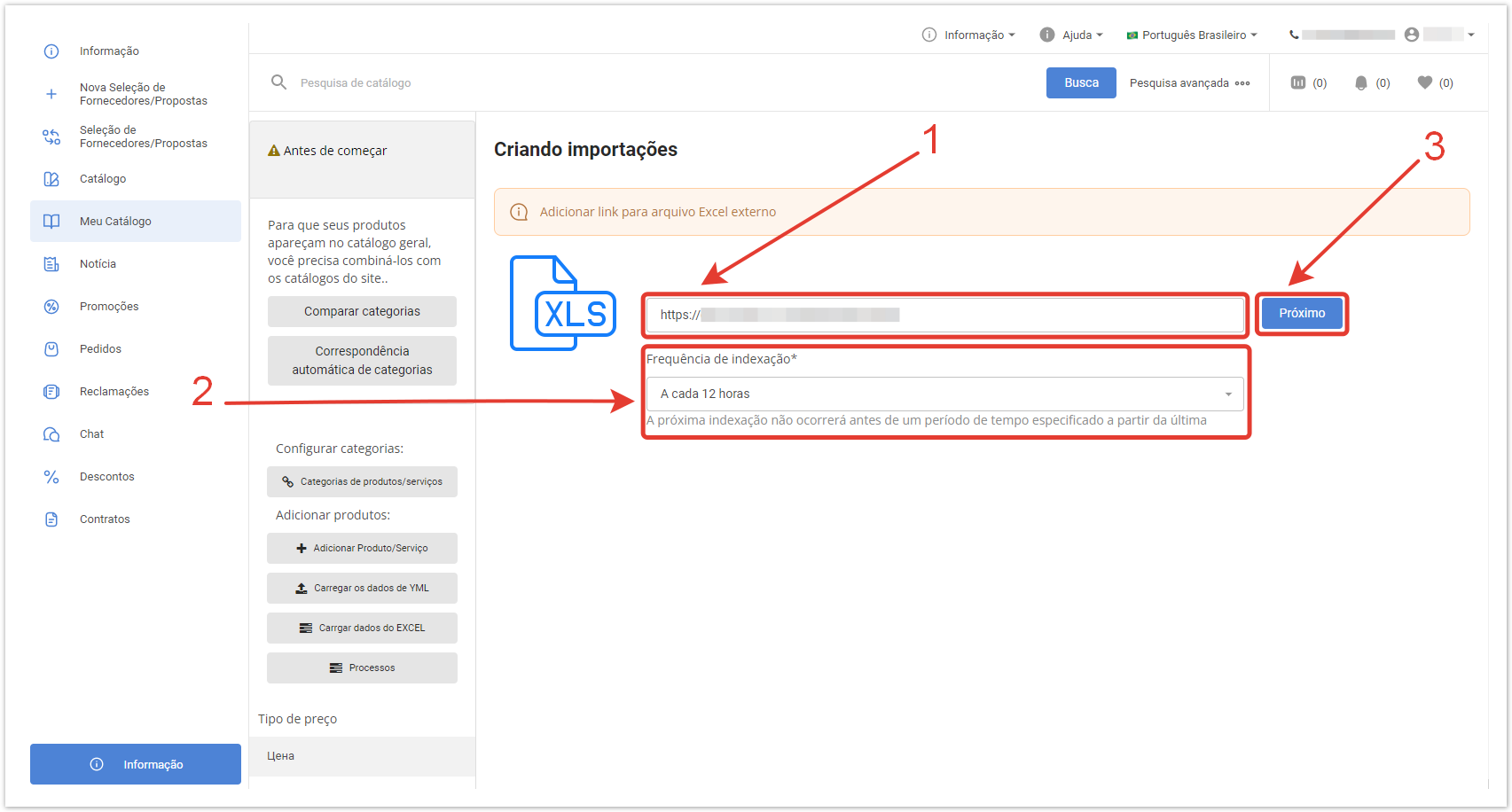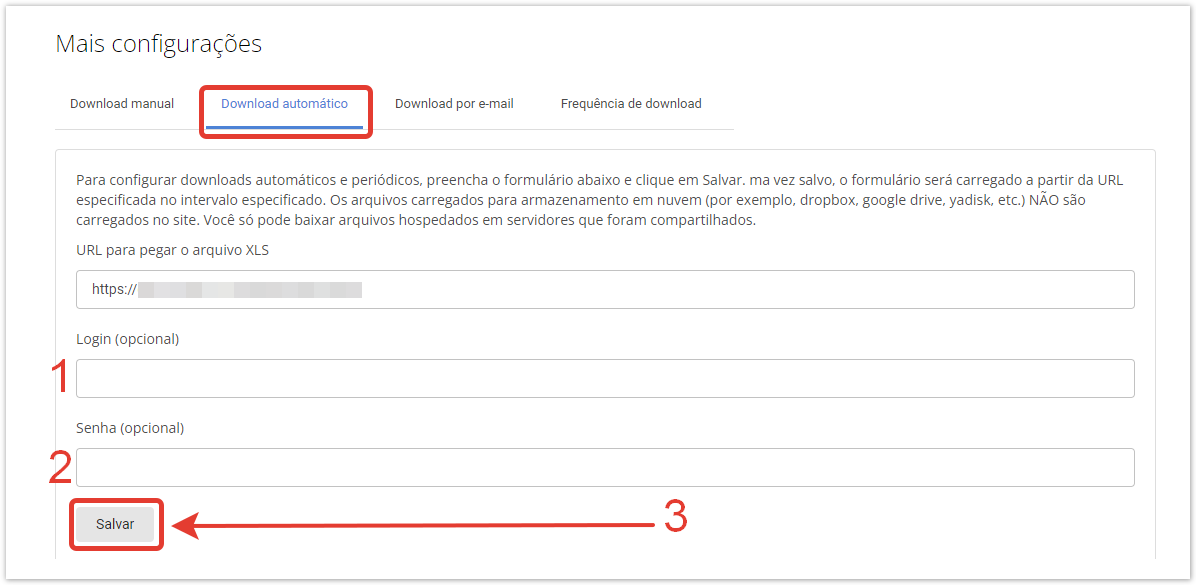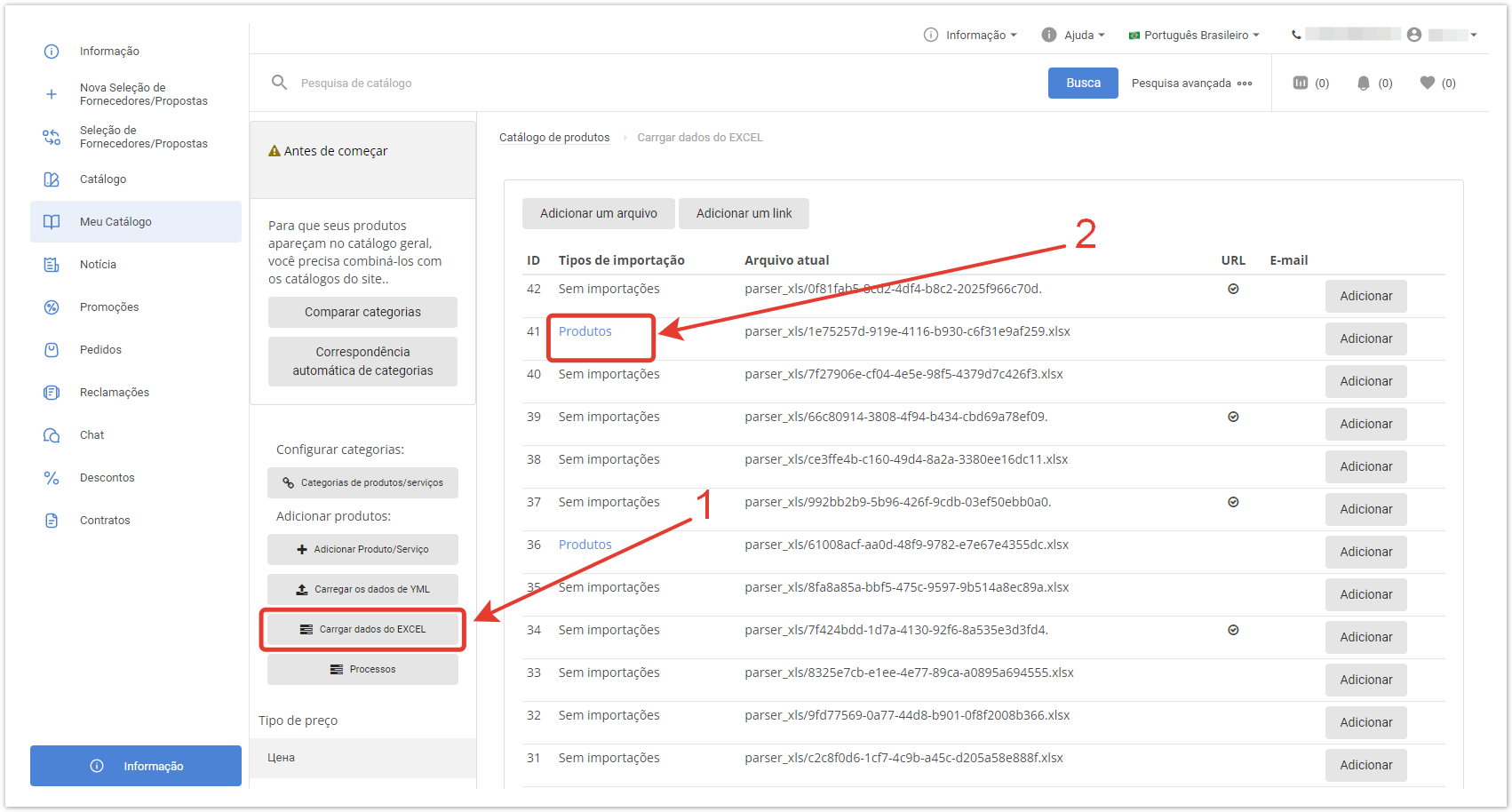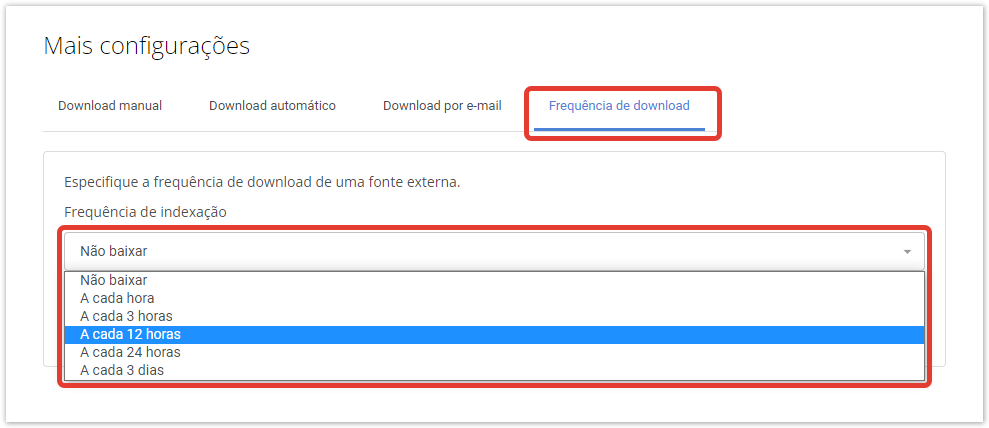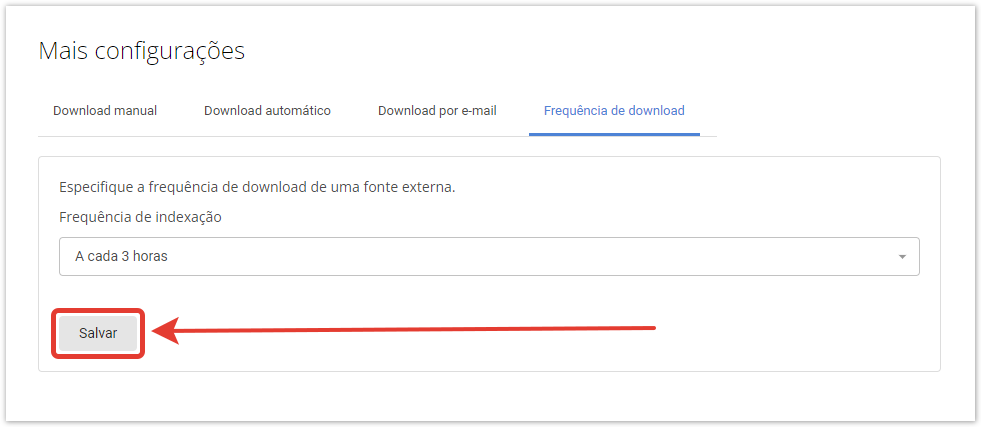| Информация |
|---|
| Na conta Agora, o fornecedor pode baixar a lista de preços a partir do arquivo XLS, bem como configurar upload periódico usando o link para o arquivo XLS. Por favor, note que a lista de preços deve ter um determinado formato. Você pode baixar um exemplo de uma lista de preços corretamente compilada seguindo olink. |
Carregamento manual do catálogoPara começar a baixar um catálogo a partir de um arquivo XLS, na seção Meu Catálogo, clique no botão Carregar dados do EXCEL. 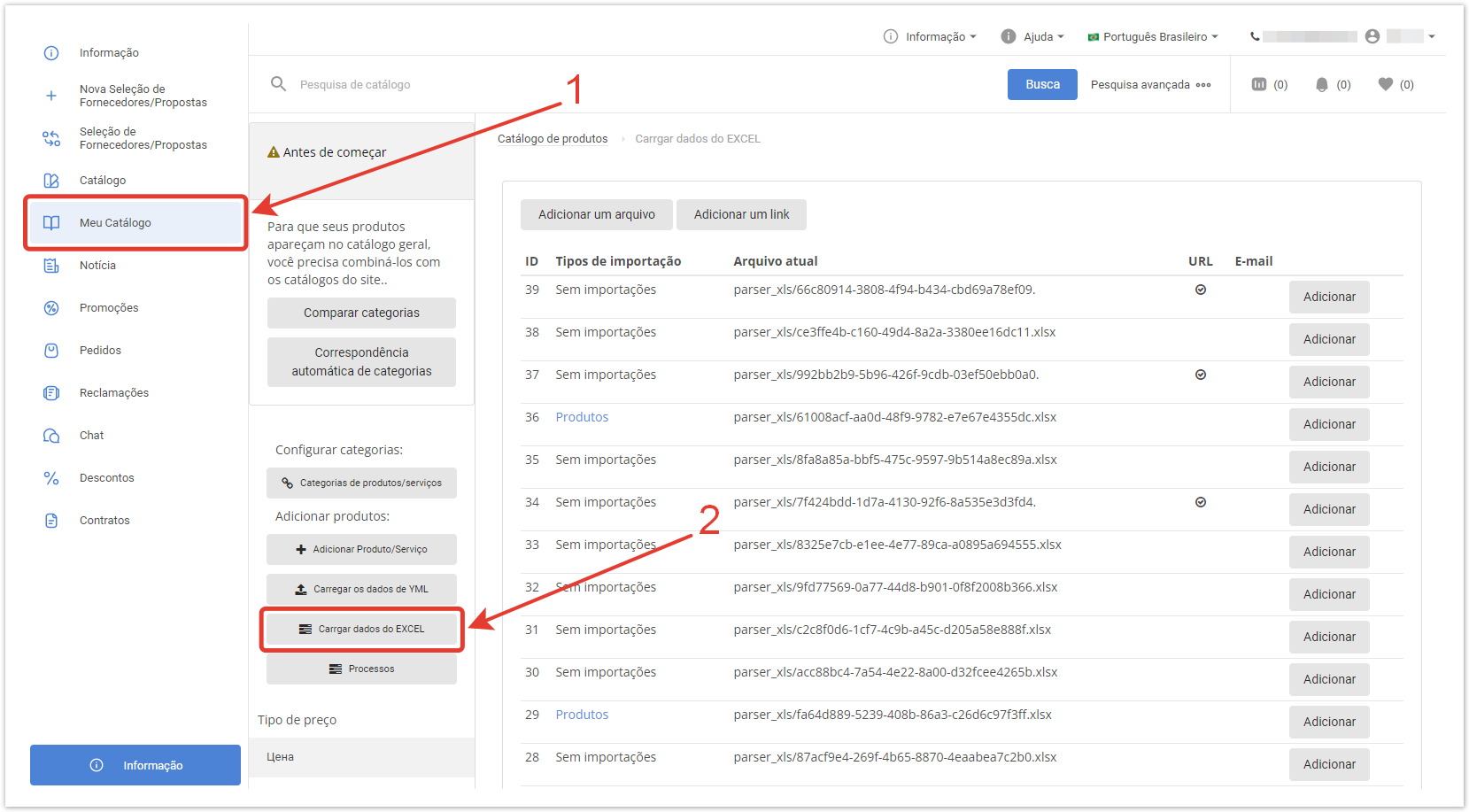
Na seção Carregar dados do EXCEL, clique no botão Adicionar um arquivo. 
Uma janela será aberta na qual você precisa clicar no botão Carregar um arquivo. 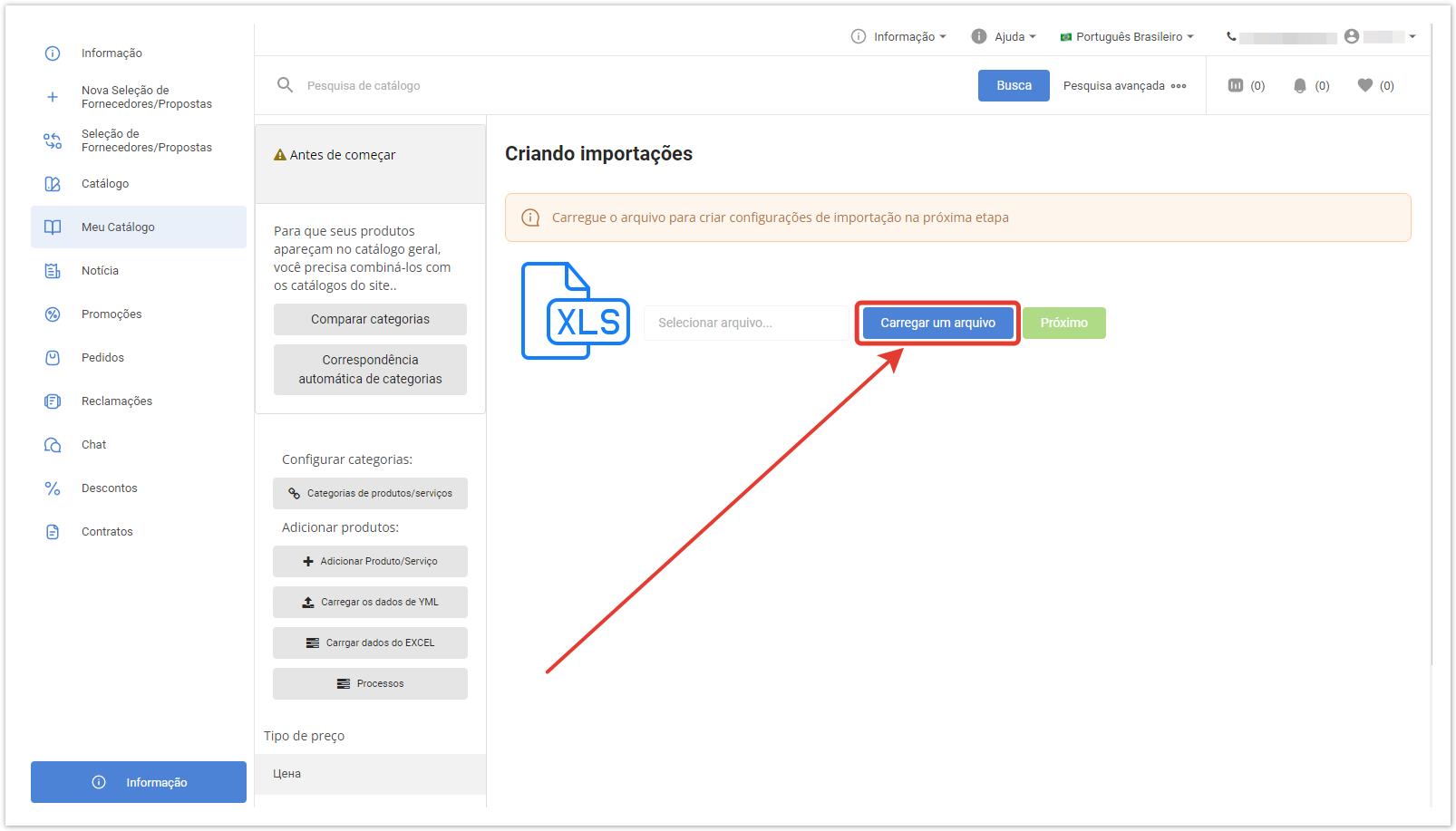
Localize o arquivo que deseja usar com resolução XLS ou XLSX e clique em Próximo. 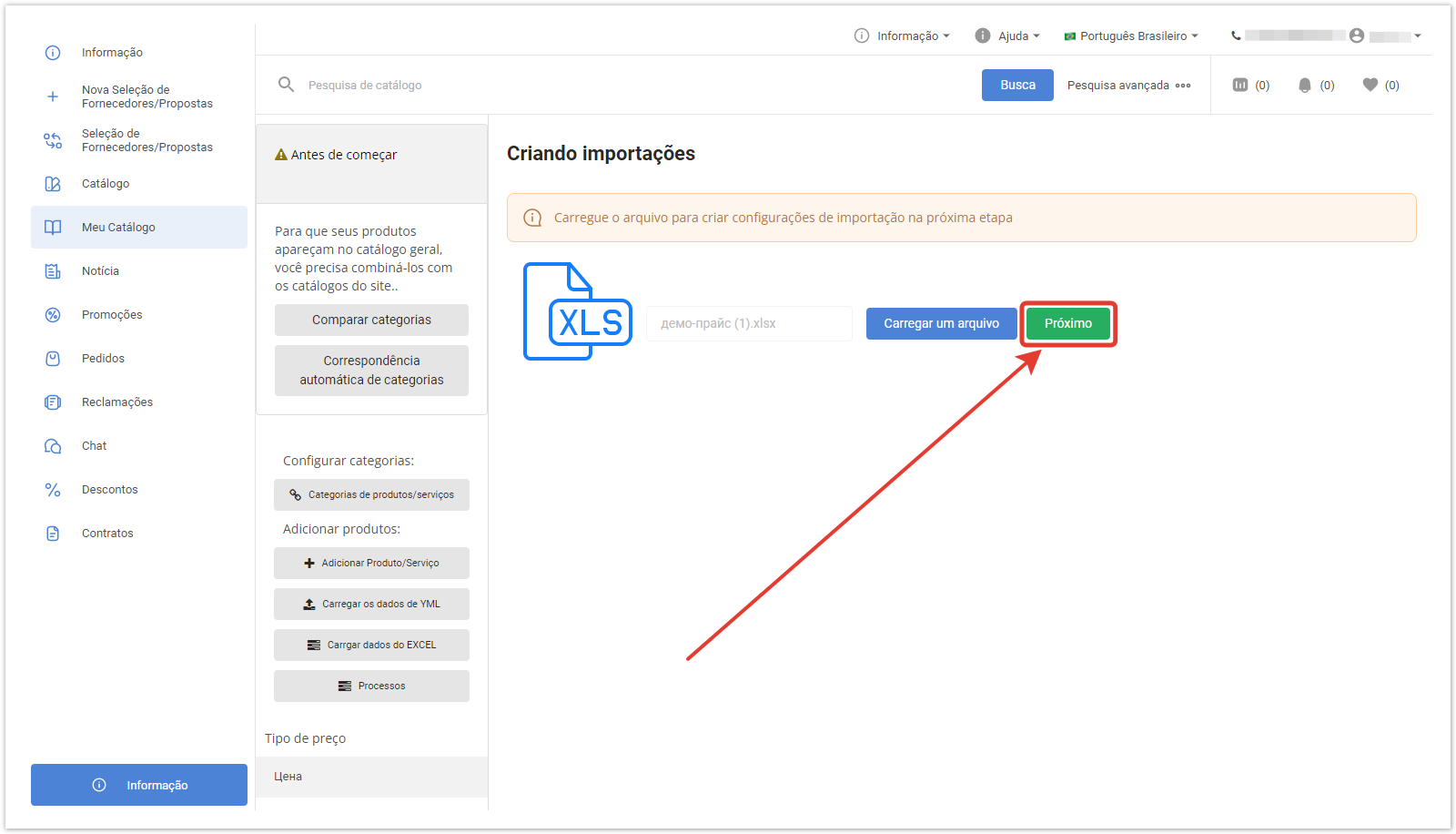
Na janela Novas Configurações de Importação, selecione a página do documento que será enviada para o catálogo do Agora. 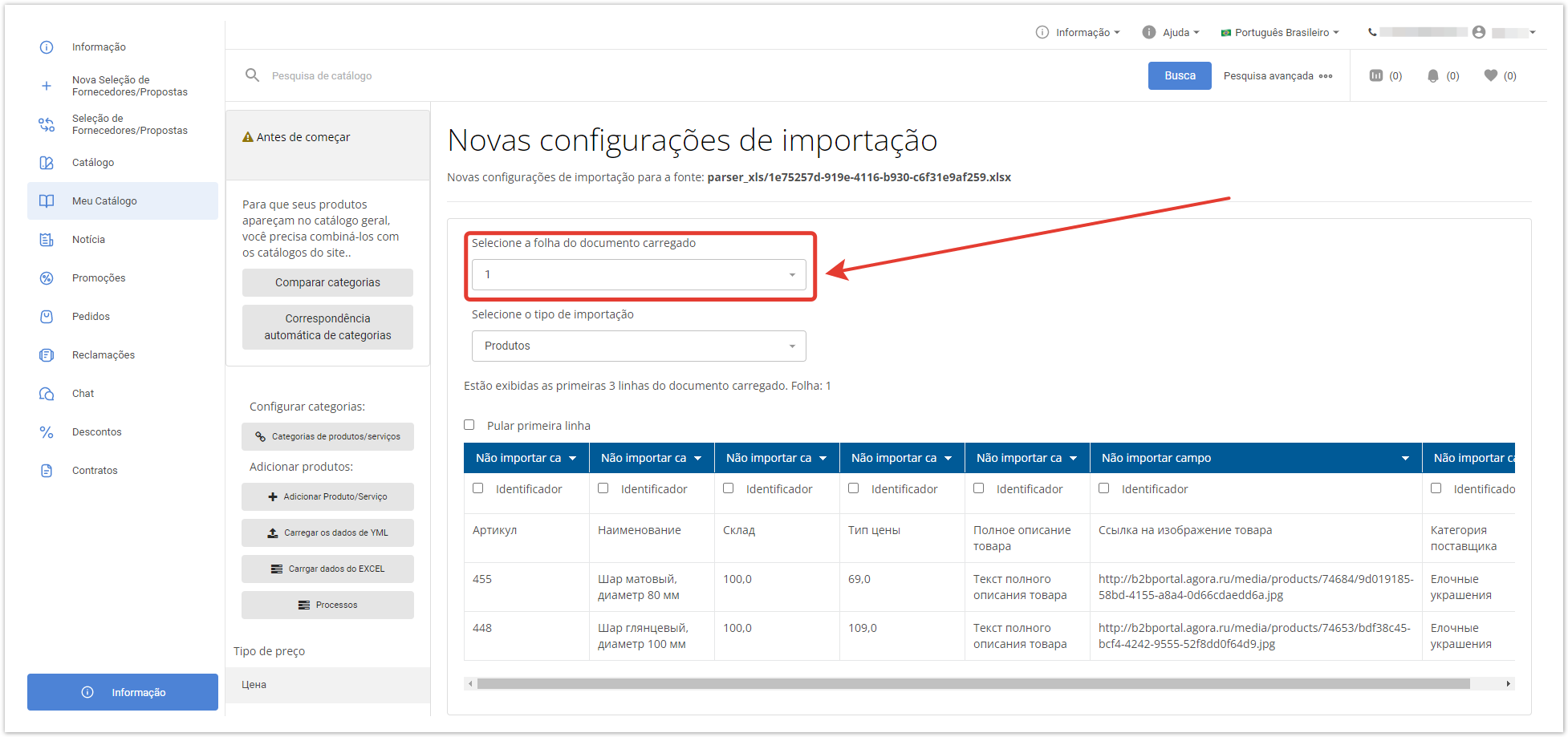
Para as colunas que você deseja importar, substitua o valor  em uma propriedade de coluna (por exemplo, número da peça, nome do produto, preço). Para garantir que os produtos estejam corretamente categorizados, você deve definir a coluna Categorias para a propriedade Categoria de fornecedor. Além disso, as colunas Preço e Nome do produto (em todos os idiomas conectados no projeto) são necessárias para importação. em uma propriedade de coluna (por exemplo, número da peça, nome do produto, preço). Para garantir que os produtos estejam corretamente categorizados, você deve definir a coluna Categorias para a propriedade Categoria de fornecedor. Além disso, as colunas Preço e Nome do produto (em todos os idiomas conectados no projeto) são necessárias para importação. 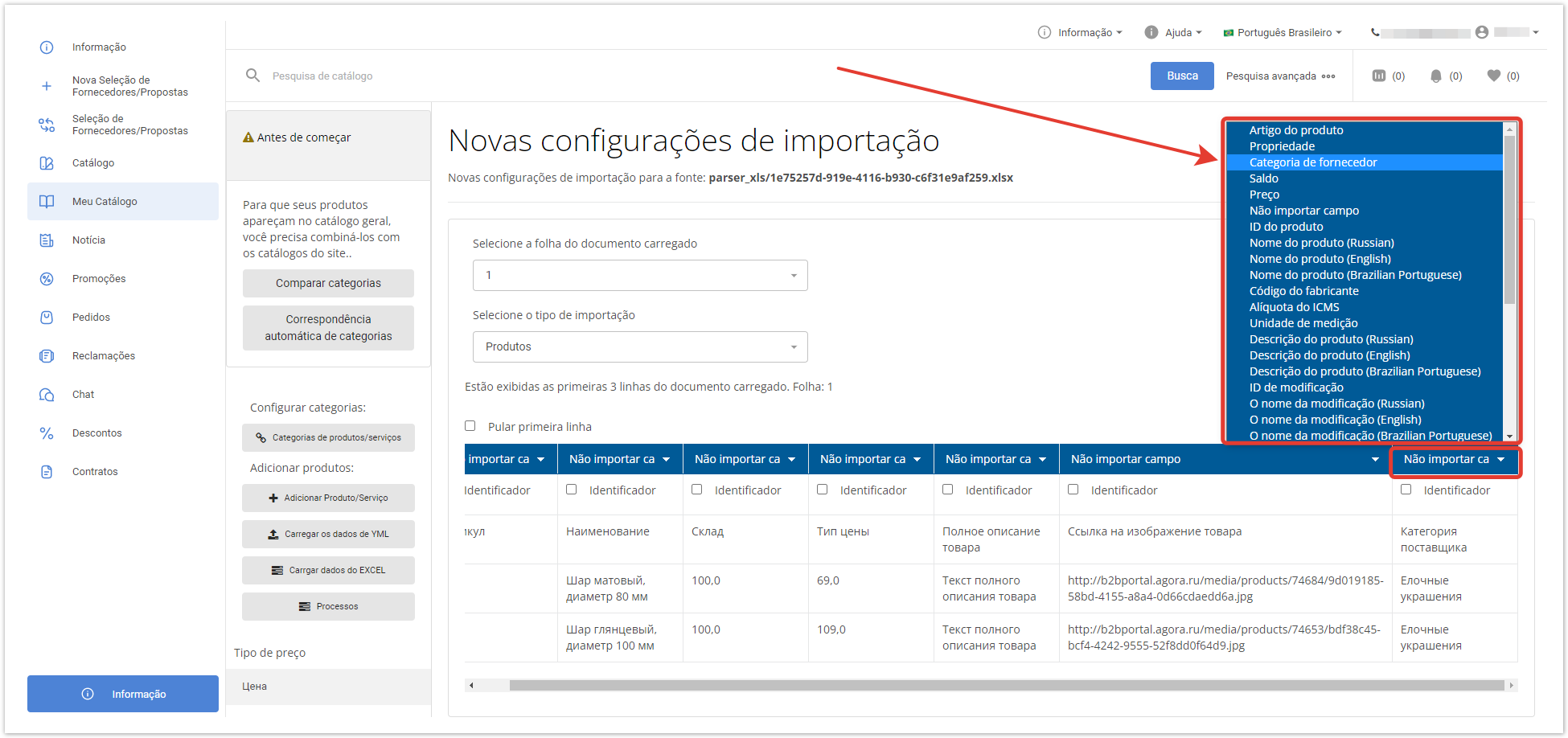
Abaixo está uma tabela detalhada para mapear as colunas de um documento excel para os nomes de campo em um cartão de produto no Agora. | Propriedade | Descrição |
|---|
| Artigo do produto | Os dados desta coluna serão definidos como artigos do produto. | | Propriedade | Os dados desta coluna serão definidos como uma propriedade do produto. | | Categoria do fornecedor | Esta coluna deve indicar a categoria à qual o produto pertencerá (por exemplo, lápis podem ser classificados como papelaria). Posteriormente, as categorias de fornecedores precisarão ser mapeadas para as categorias disponíveis no portal. | | Restos | Os dados desta coluna serão definidos como o número de saldos de produtos no armazém. | | Preço | Os dados desta coluna serão definidos como o valor do item. | | Não importar campo | Se você definir esse valor, esta coluna não será importada para o portal. | | ID do produto | Os valores nesta coluna serão usados como um identificador de produto que será usado para pesquisar e atualizar informações do produto em downloads subsequentes do XLS (Excel). | | Nome do produto | Os dados desta coluna serão identificados como o nome do produto. | | Código do fabricante | Os dados desta coluna serão identificados como código do fabricante. | | Alíquota do ICMS | Os dados desta coluna serão definidos como a alíquota do ICMS. | | Unidade |
| | Descrição do produto | Os dados desta coluna serão exibidos na seção Descrição do produto. | | ID de modificação | Os dados desta coluna serão identificados como o ID de modificação do produto (se houver) que será pesquisado e atualizado em downloads subsequentes do XLS (Excel). | | O nome da modificação | Os dados desta coluna serão definidos como os nomes das modificações do produto. | | Artigo de modificação | Os dados desta coluna serão definidos como o artigo de modificação. | | Código de modificação | Os dados desta coluna serão definidos como o código de modificação. | | Descrição da modificação | Os dados desta coluna serão exibidos como uma descrição da modificação. | | Valor mínimo de pedido | O valor desta coluna será usado como a quantidade mínima para encomendar o produto. | | Multiplicidade de pedido | Os valores desta coluna serão utilizados para calcular a multiplicidade do número de produtos na ordem. Por exemplo, ao comprar um produto, ele será adicionado ao carrinho de 5 peças. | | Nome da propriedade: valor | Os dados desta coluna serão definidos como os nomes dos imóveis para os produtos. | | Imagem | Esta coluna deve conter um link url para o arquivo de imagem de destino com uma extensão jpeg ou .png. Resolução recomendada da imagem carregada: 300x350, o tamanho da imagem carregada não deve exceder 3 MB. Se você precisar carregar uma imagem maior que 3 MB, basta entrar em contato com o suporte técnico escrevendo para o endereço de e-mail: help@agora.ru. | | Categoria no site | Permite baixar novos produtos em novas categorias e combiná-los imediatamente com uma categoria no site, se ele foi criado. | | Categoria de produto no site | Permitem que você carregue os produtos para as categorias finais até o terceiro nível na categoria no site e compare-os imediatamente (desde que a categoria do produto no site e as categorias parentais sejam indicadas por nível: categoria de produto no local (nível 1), categoria de produto no local (nível 2), categoria de produto no local (nível 3). | | Moeda | O valor nesta coluna será definido como a moeda do preço da commodity. | | Fornecedor de produto | Os dados desta coluna serão identificados como fornecedores de produtos. |
Uma das colunas deve ser selecionada como o Identificador, que será usado para pesquisar e atualizar informações sobre o produto durante downloads subsequentes de arquivos Excel. Este valor deve ser único e inalterado para cada produto para evitar duplicação e erros no descarregamento. 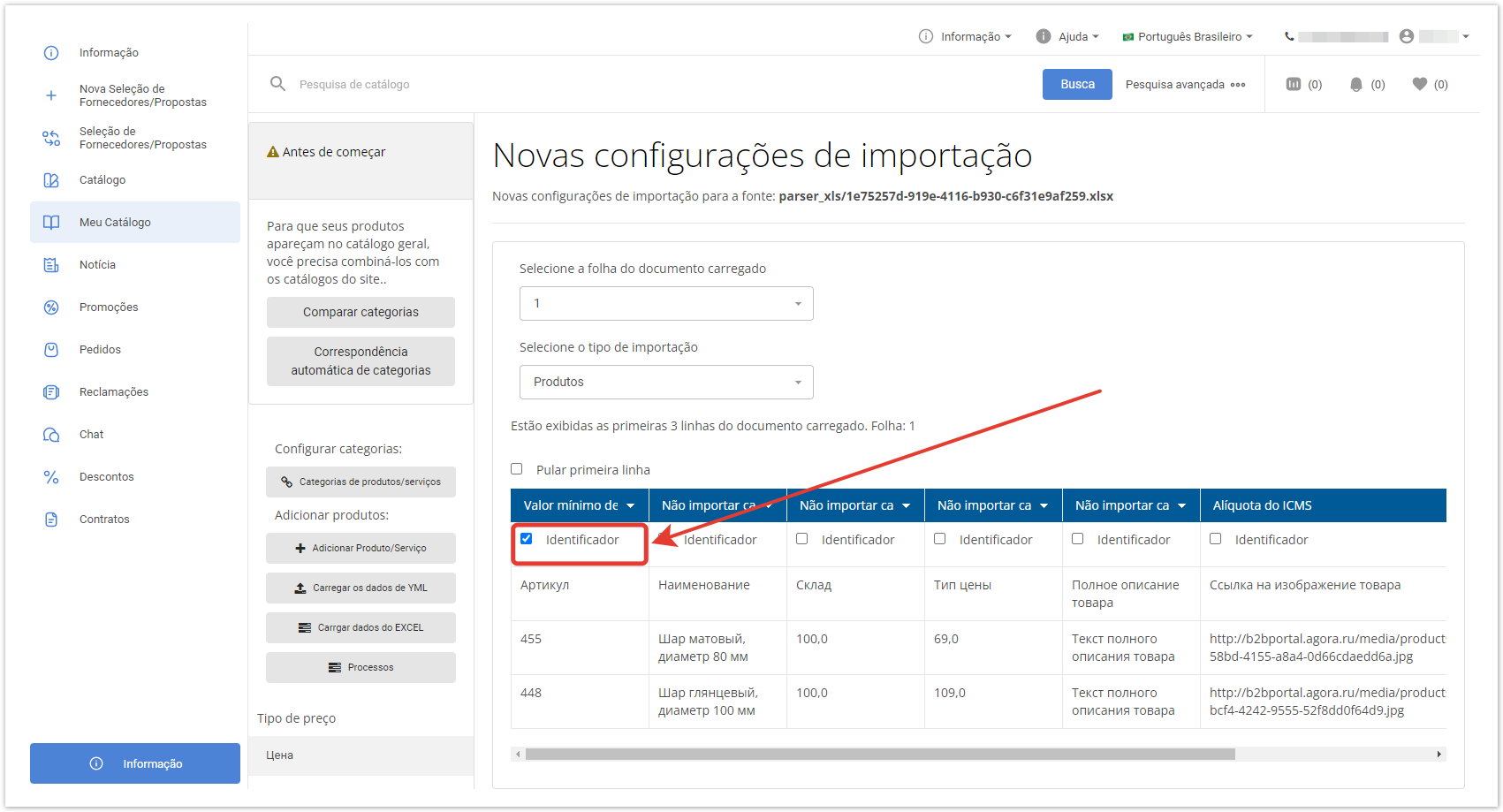
Defina a caixa de seleção Pular primeira linha para evitar que os nomes da coluna da página sejam importados para o catálogo. 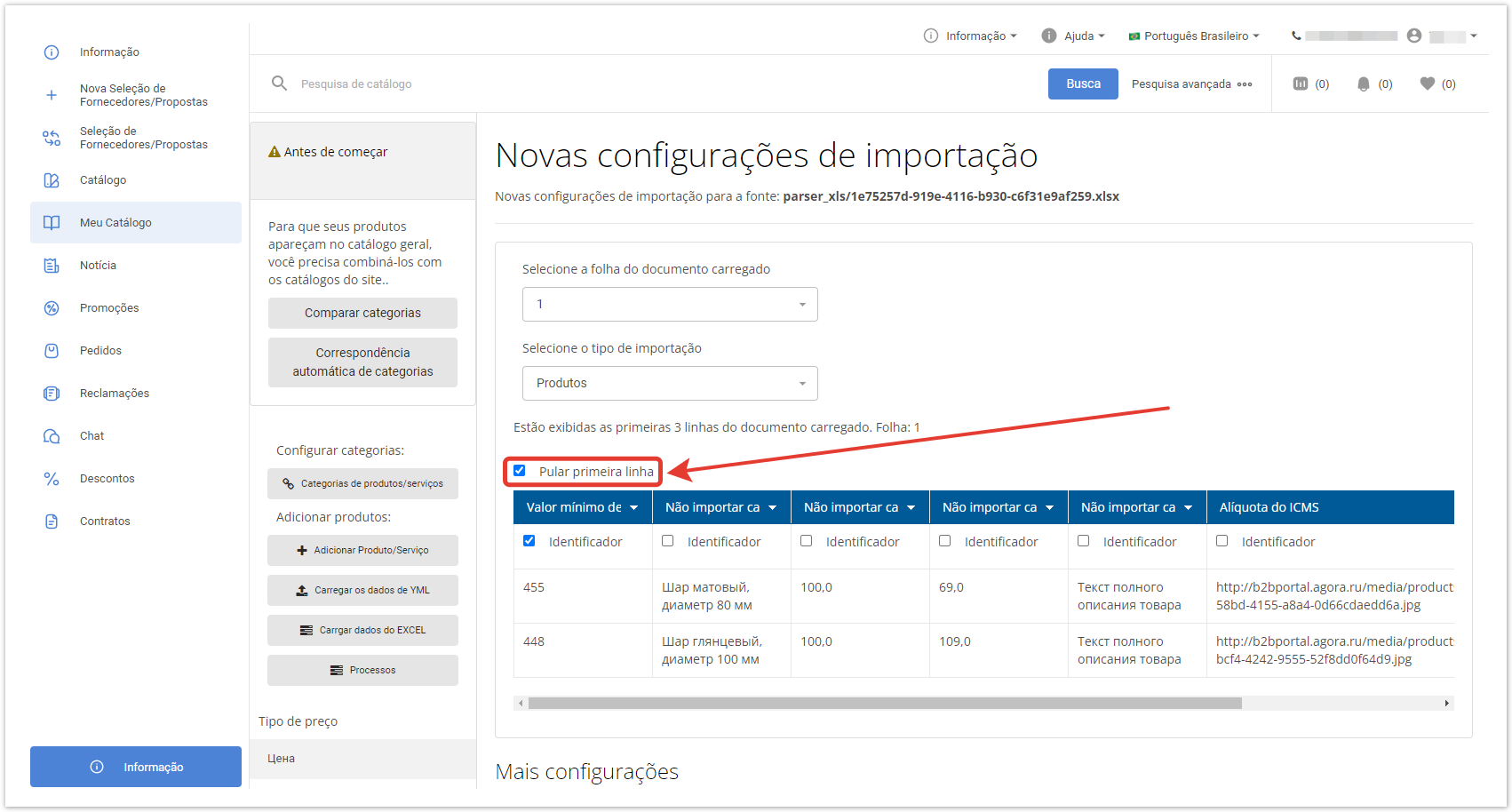
Complete a configuração clicando no botão Carregar um arquivo na seção Download manual. 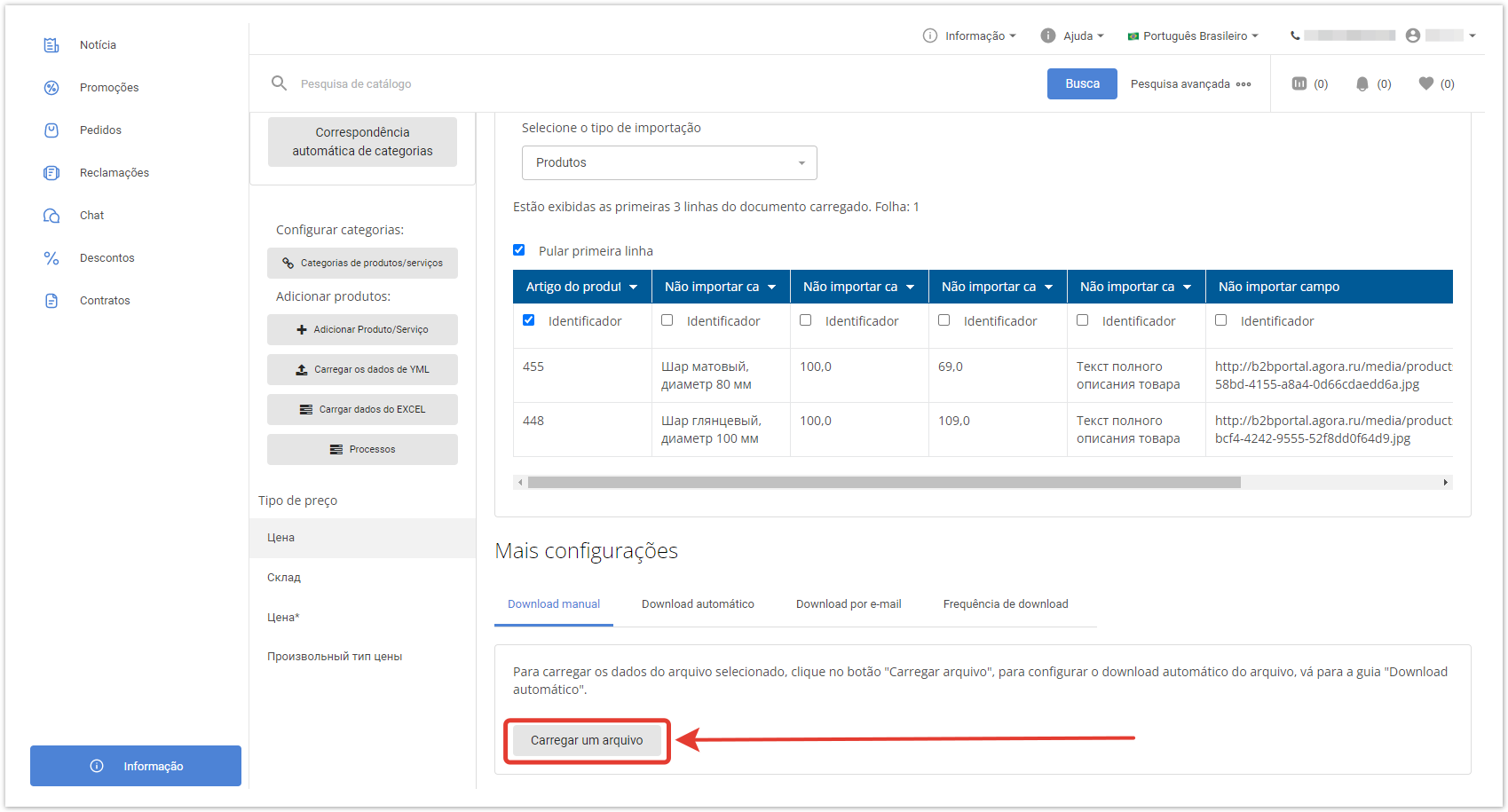
Isso o levará à página Log de processamento de arquivos, que contém informações sobre status de upload e possíveis erros. 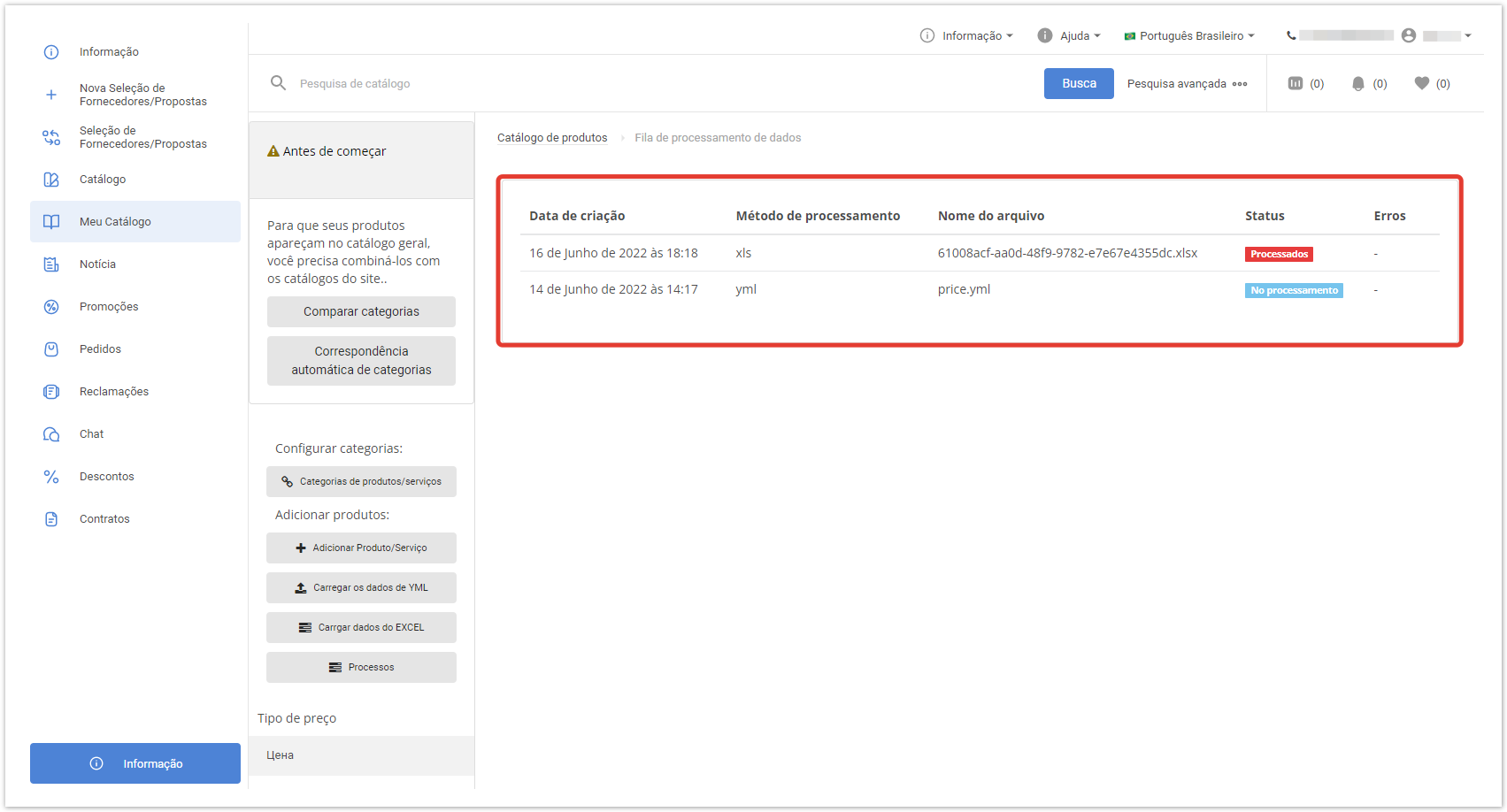
Uma vez concluído o processamento, você precisa combinar as categorias dos produtos baixados com as categorias no site da Agora. Informações detalhadas sobre a criação de categorias podem ser encontradas neste artigo. Se por algum motivo você não tiver terminado de carregar a importação, é possível retornar a ela na seção Carrgar dados do EXCEL clicando no botão Adicionar na linha com a importação desejada. 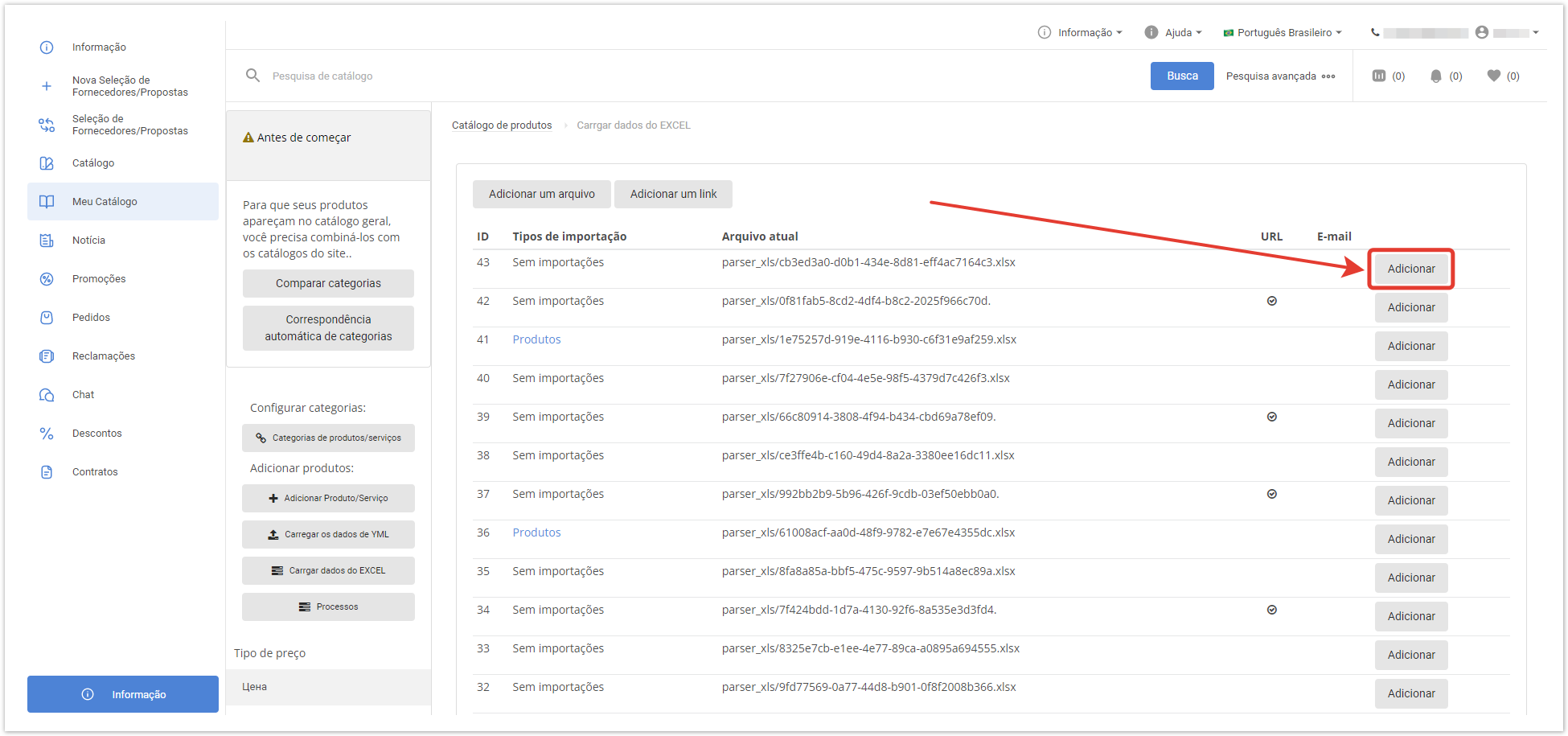
Carregamento periódico do catálogoPara configurar o carregamento automático, na seção Carrgar dados do EXCEL, clique no botão Adicionar um link. 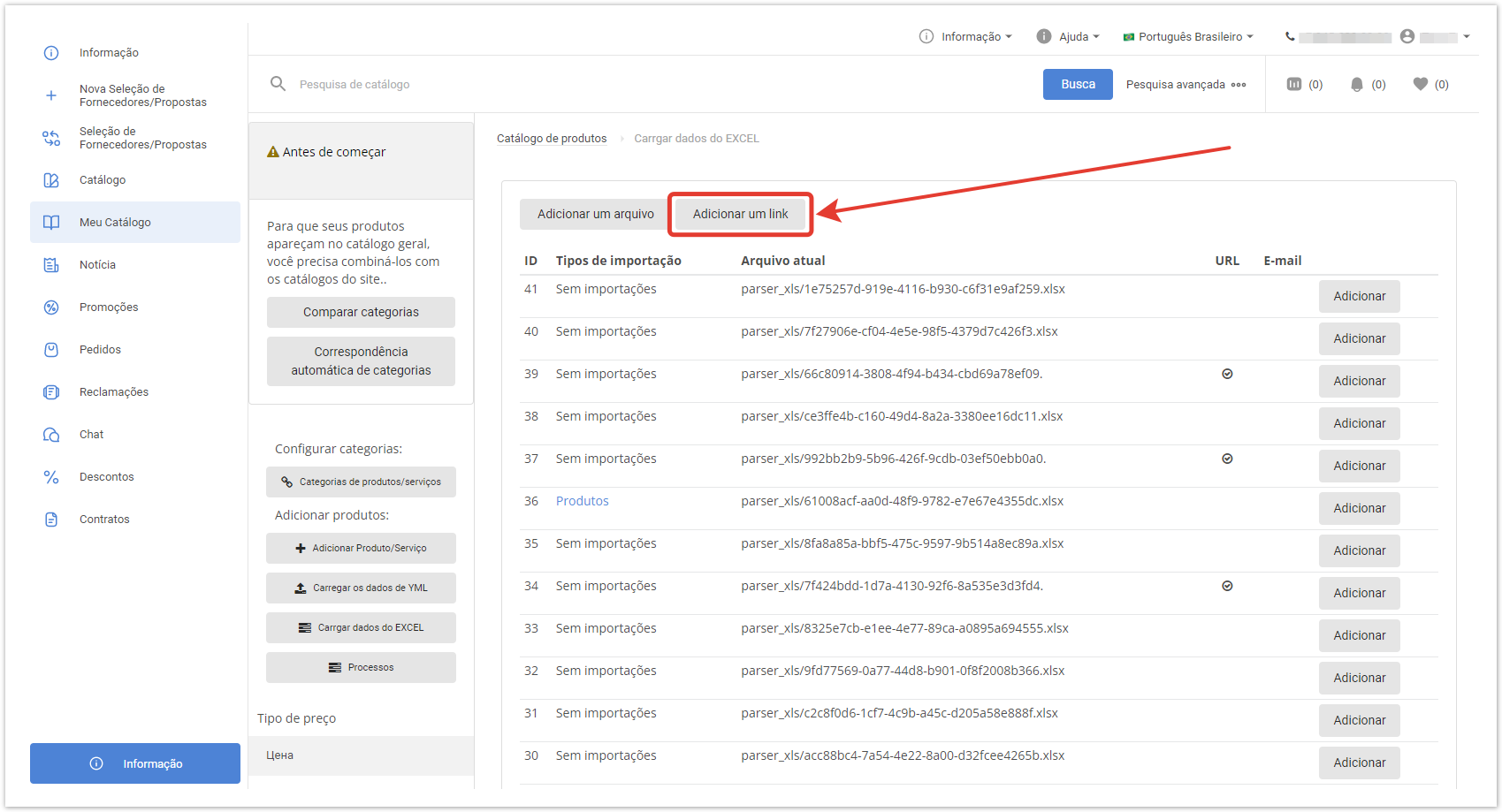
Na janela que abre, no campo URL, você precisa colar um link para o arquivo XLS público, selecionar com que frequência os arquivos são indexados e, em seguida, clique em Próximo. | Предупреждение |
|---|
| Arquivos de armazenamentos em nuvem (por exemplo, Dropbox, Unidade do Google, Yandex.Drive) não são carregados no portal agora. Você só pode baixar arquivos hospedados em servidores que foram compartilhados. |
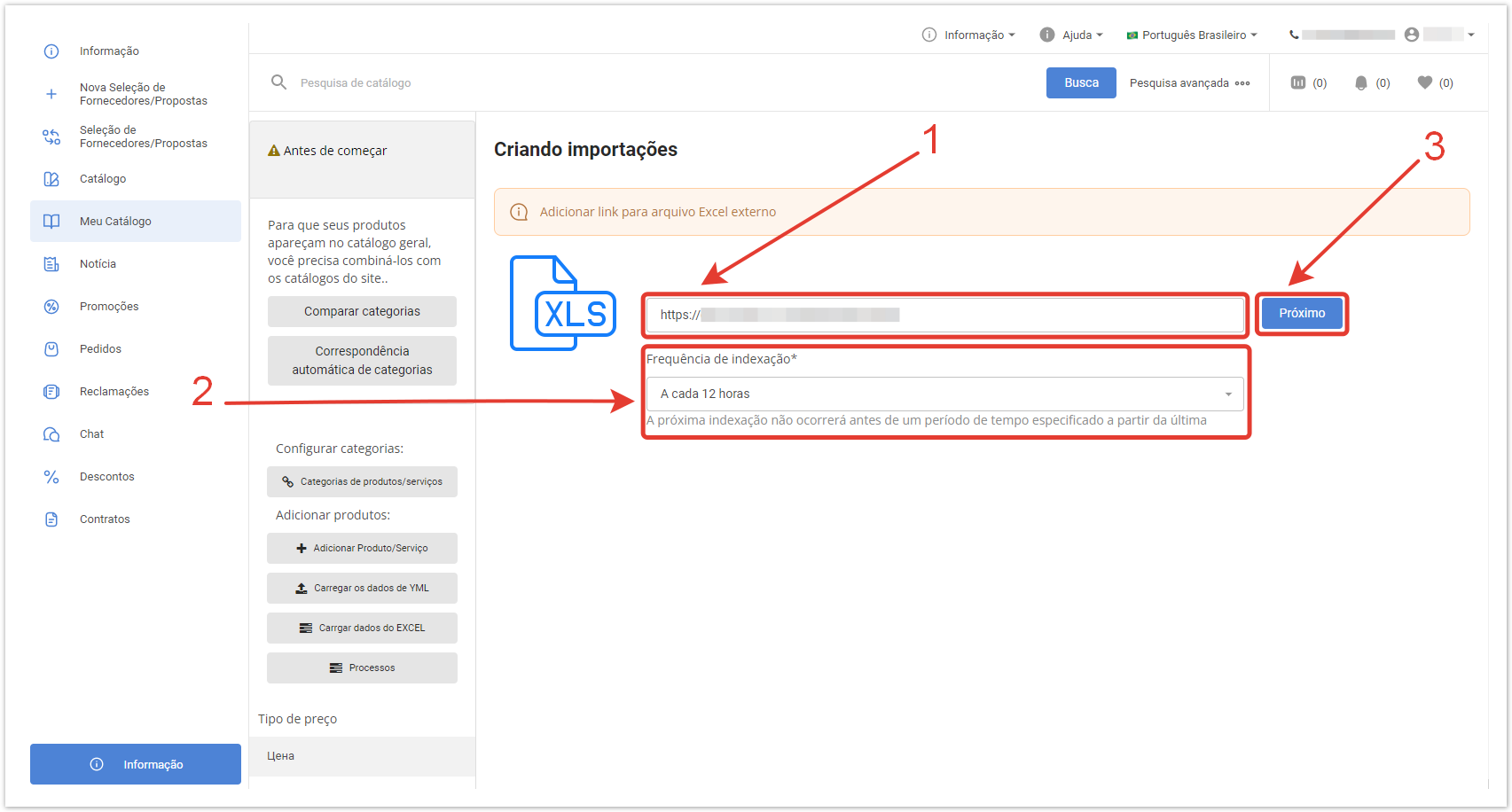
Isso abrirá uma página com configurações de importação, onde você precisa atribuir colunas, selecionar um identificador e ocultar a primeira linha, semelhante ao upload manual. Se você precisar de um login e senha para acessar o link, na seção Mais configurações, vá para a guia Download Automático. Dentro, digite seu login e senha e clique no botão Salvar. 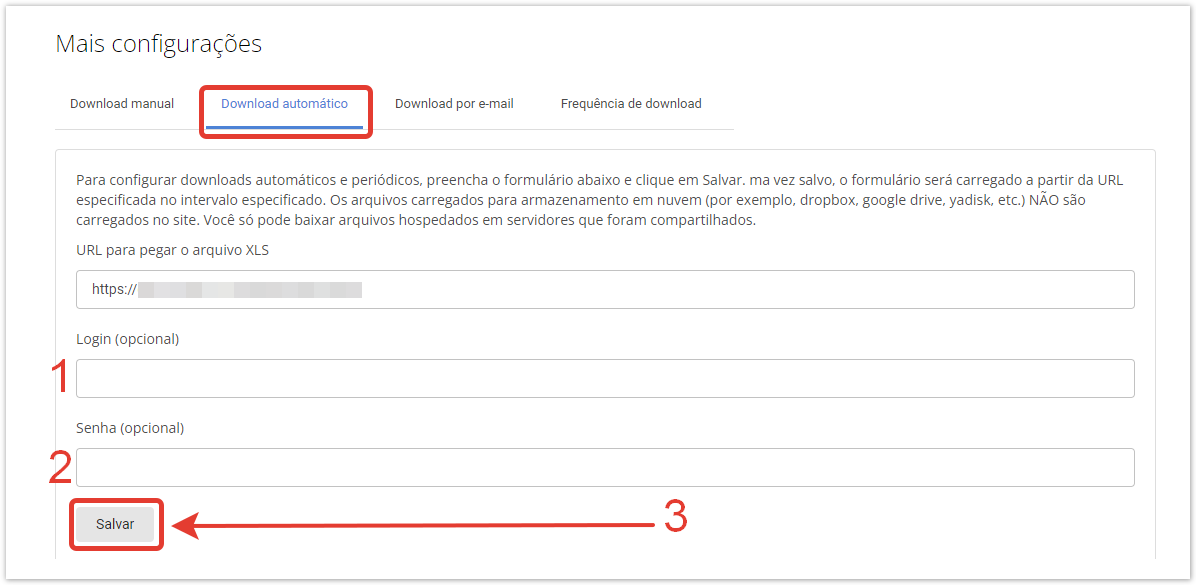
Para alterar a frequência de uploads em uma importação já criada, na seção Carrgar dados do EXCEL, clique na importação desejada. 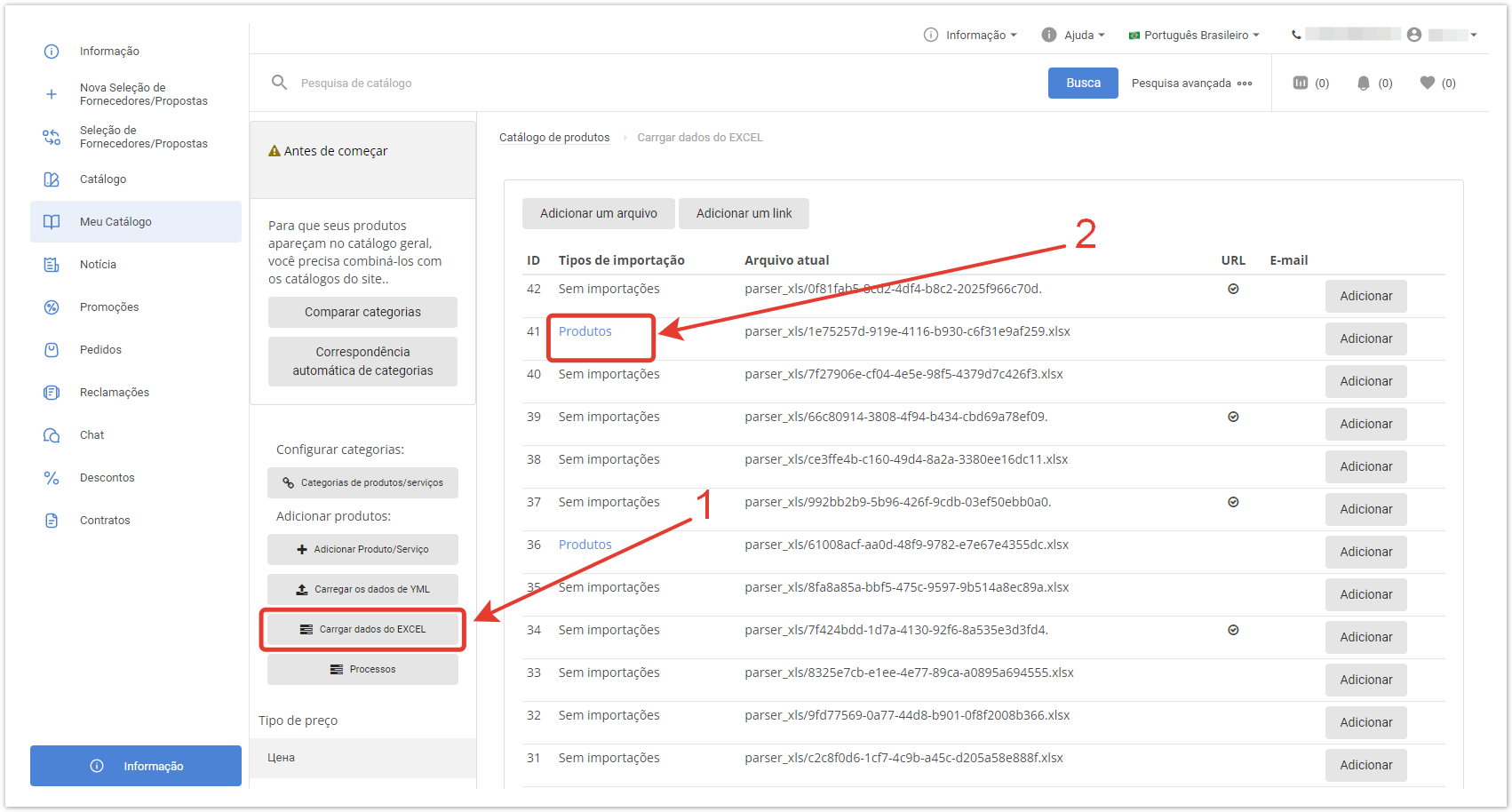
Em seguida, em Mais configurações, clique na guia Frequência de download e selecione um novo intervalo de upload. 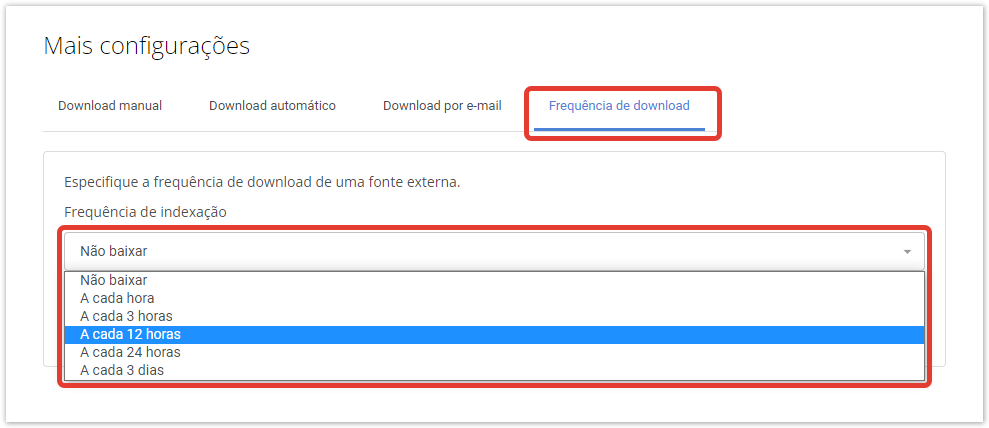
Guarde as mudanças. 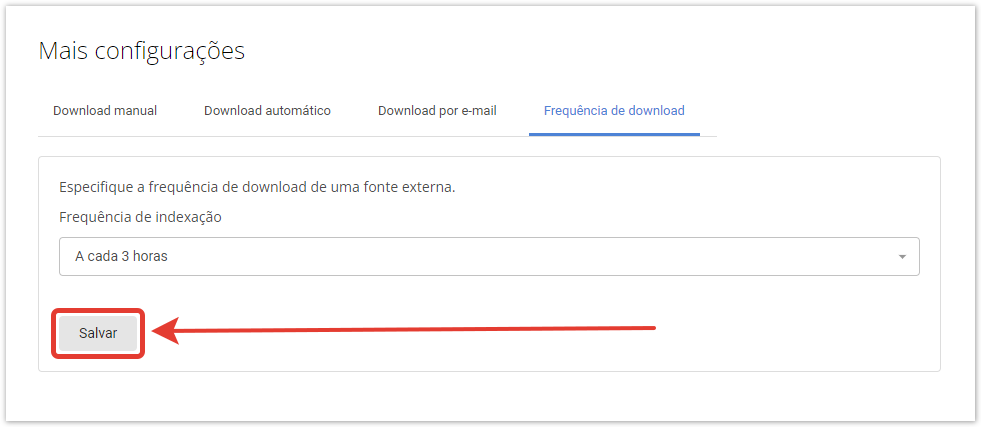
| Примечание |
|---|
| Se você tiver alguma dúvida sobre a configuração do seu projeto, entre em contato com o Suporte Técnico da Agora. |
|